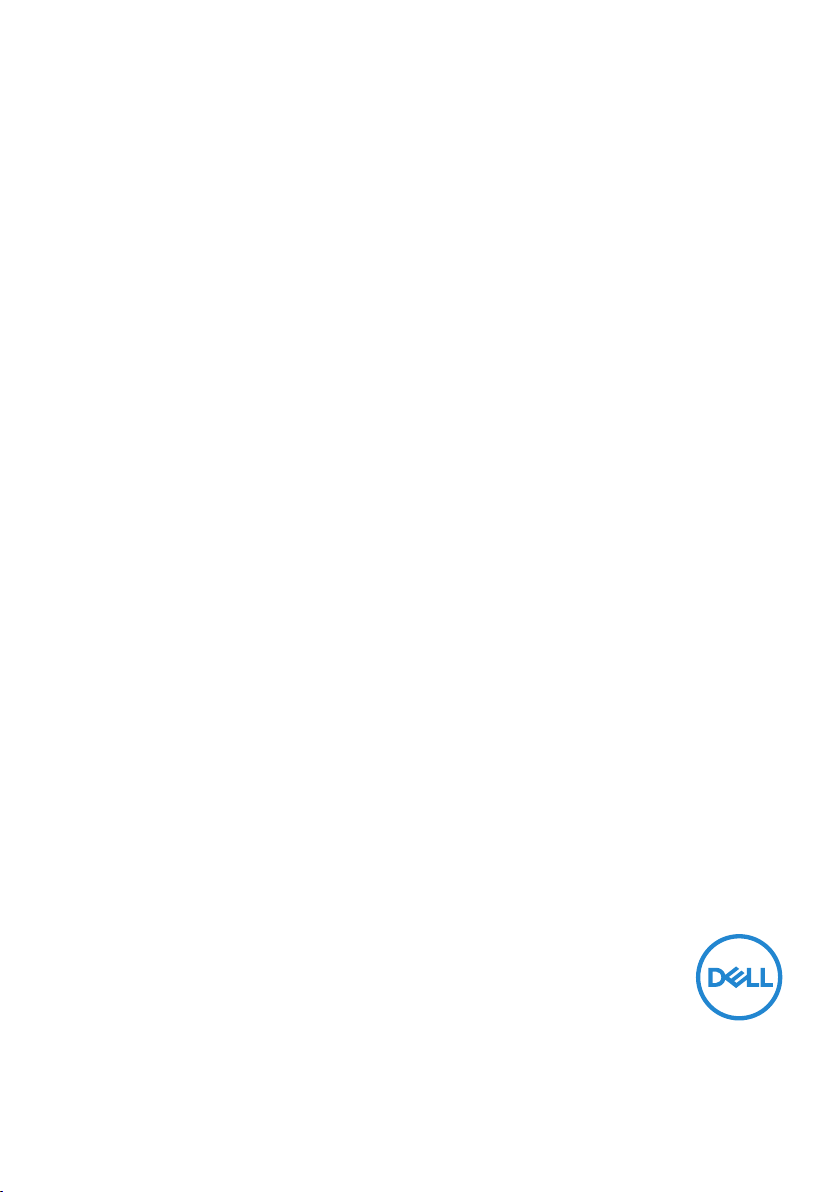
Dell C5519Q
Navodila za uporabo
Model monitorja: C5519Q
Regulativni model: C5519Qc
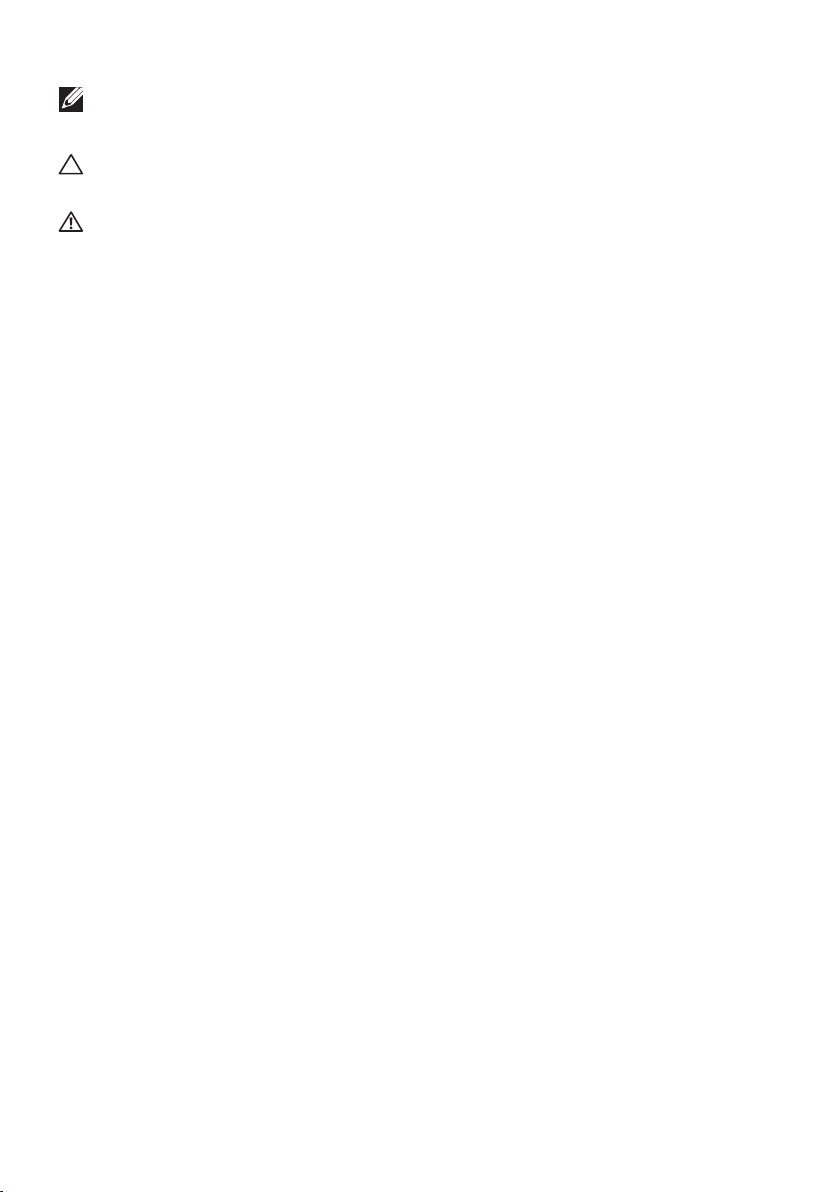
OPOMBA: OPOMBA označuje pomembne informacije, ki vam pomagajo
bolje izkoristiti računalnik.
SVARILO: SVARILO označuje možnost poškodb strojne opreme ali
izgube podatkov, če ne upoštevate navodil.
OPOZORILO: OPOZORILO označuje možnost poškodb lastnine,
telesnih poškodb ali smrti.
Copyright © 2018–2020 Dell Inc. ali njegove podružnice. Vse pravice pridržane. Dell, EMC
in druge blagovne znamke so blagovne znamke družbe Dell Inc. ali njenih podružnic. Druge blagovne
znamke so lahko blagovne znamke njihovih ustreznih lastnikov.
2020– 1
Rev. A01
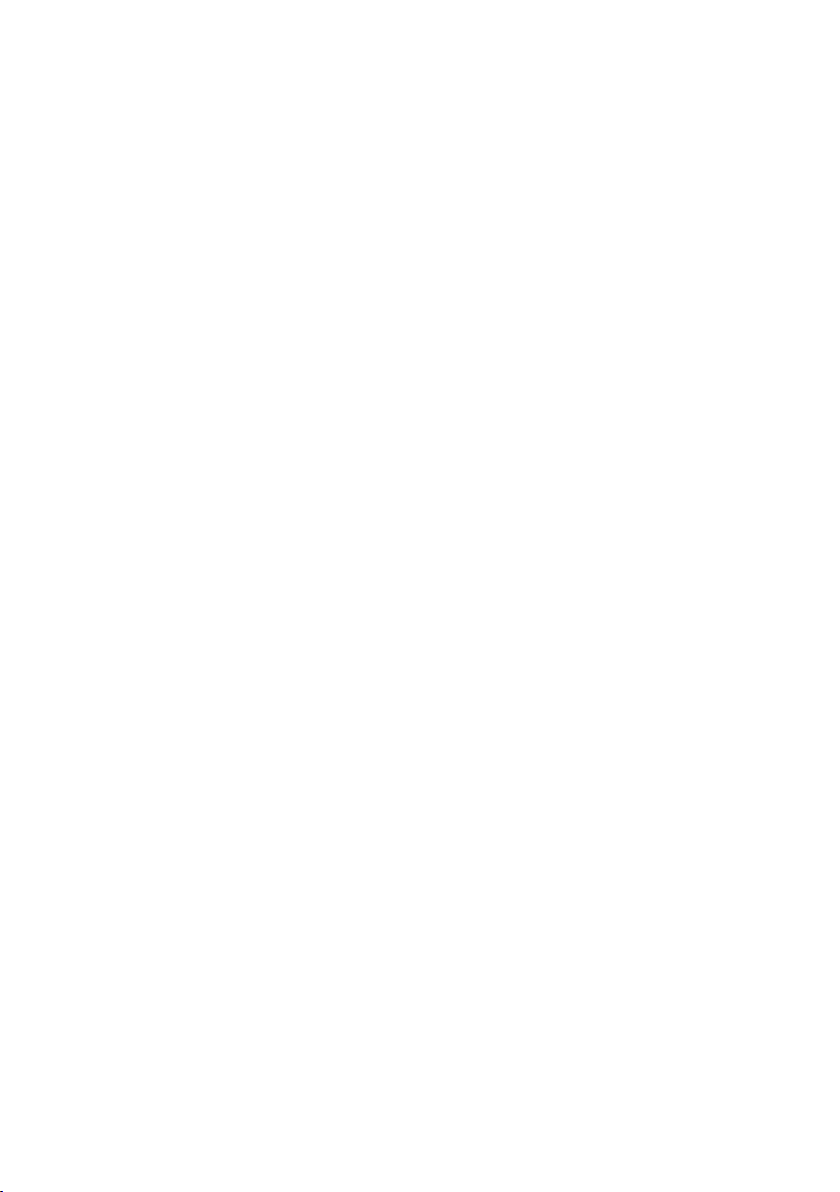
Vsebina
O monitorju................................ 6
Vsebina paketa . . . . . . . . . . . . . . . . . . . . . . . .6
Funkcije izdelka . . . . . . . . . . . . . . . . . . . . . . . 7
Prepoznavanje delov in kontrolnikov . . . . . . . . . . . .8
Pogled s sprednje strani. . . . . . . . . . . . . . . . . . . . . . . .8
Pogled z zadnje strani. . . . . . . . . . . . . . . . . . . . . . . . .9
Pogled od strani . . . . . . . . . . . . . . . . . . . . . . . . . . . 10
Pogled od spodaj . . . . . . . . . . . . . . . . . . . . . . . . . . 11
Tehnični podatki monitorja. . . . . . . . . . . . . . . . . 12
Specifikacije ločljivosti . . . . . . . . . . . . . . . . . . . . . . . 14
Podprt videonačin . . . . . . . . . . . . . . . . . . . . . . . . . . 14
Vnaprej nastavljeni načini prikaza. . . . . . . . . . . . . . . . . . 14
Električne specifikacije . . . . . . . . . . . . . . . . . . . . . . . 15
Fizične lastnosti . . . . . . . . . . . . . . . . . . . . . . . . . . . 15
Okoljske lastnosti . . . . . . . . . . . . . . . . . . . . . . . . . . 16
Načini za upravljanje porabe električne energije . . . . . . . . . . 17
Zmogljivost Plug and Play. . . . . . . . . . . . . . . . . . . . . . 19
Kakovost monitorja LCD in pravilnik o slikovnih pikah . . 19
Namestitev monitorja....................... 20
Priključitev monitorja . . . . . . . . . . . . . . . . . . . 20
Priključitev kabla VGA. . . . . . . . . . . . . . . . . . . . . . . . 20
Priključitev kabla HDMI . . . . . . . . . . . . . . . . . . . . . . . 21
Priključitev kabla DP . . . . . . . . . . . . . . . . . . . . . . . . 21

Priključitev kabla USB. . . . . . . . . . . . . . . . . . . . . . . . 21
Priključitev zvočnega kabla (kupiti ga je treba ločeno) . . . . . . 22
Montaža na steno . . . . . . . . . . . . . . . . . . . . . 23
Daljinski upravljalnik . . . . . . . . . . . . . . . . . . . . 24
Vstavljanje baterij v daljinski upravljalnik. . . . . . . . . . . . . .25
Ravnanje z daljinskim upravljalnikom . . . . . . . . . . . . . . . .26
Doseg daljinskega upravljalnika . . . . . . . . . . . . . . . . . . 26
Upravljanje monitorja ........................27
Vklop monitorja . . . . . . . . . . . . . . . . . . . . . . 27
Uporaba nadzornih gumbov . . . . . . . . . . . . . . . . 28
Kontrolniki zaslonskega menija . . . . . . . . . . . . . . . . . . . 29
Uporaba zaslonskega menija. . . . . . . . . . . . . . . . 30
Odpiranje zaslonskega menija. . . . . . . . . . . . . . . . . . . .30
Opozorila zaslonskega menija . . . . . . . . . . . . . . . 42
Upravljanje monitorjev Dell prek ethernetne
povezave/v spletu . . . . . . . . . . . . . . . . . . . . . 45
Zaklep zaslonskega menija in gumba za vklop/izklop. . . 50
Odpravljanje težav ......................... 52
Samopreskus . . . . . . . . . . . . . . . . . . . . . . . . 52
Vgrajena diagnostika . . . . . . . . . . . . . . . . . . . . 54
Težave, povezane z izdelkom . . . . . . . . . . . . . . . 58
Dodatek ................................. 59
Varnostna navodila . . . . . . . . . . . . . . . . . . . . . . . 59
Obvestila agencije FCC (velja le za ZDA) in druge
informacije, določene s predpisi . . . . . . . . . . . . . . 59
Vzpostavljanje stika z družbo Dell . . . . . . . . . . . . .59
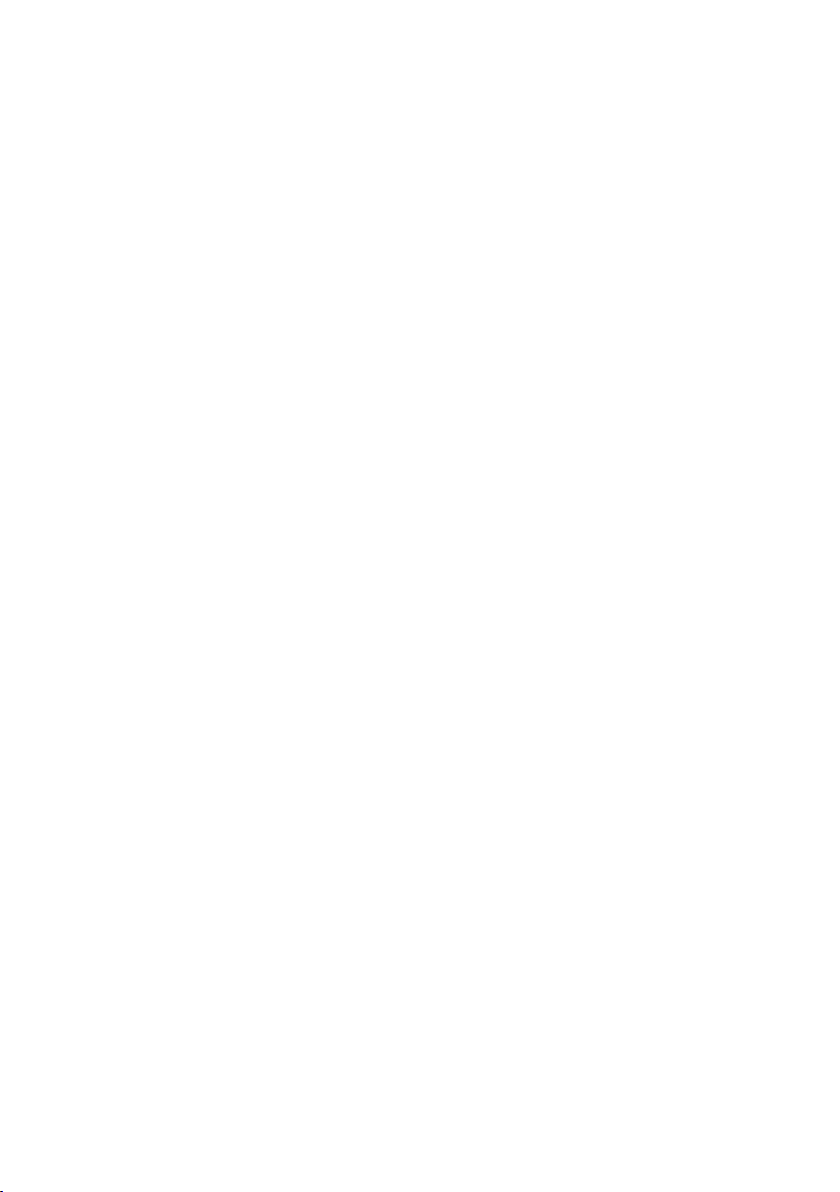
Nastavitev monitorja . . . . . . . . . . . . . . . . . . . . 60
Nastavitev ločljivosti zaslona na 3840 x 2160 (največ). . . . . . .60
Računalnik družbe Dell. . . . . . . . . . . . . . . . . . . 61
Računalnik, ki ga ni proizvedla družba Dell. . . . . . . . . . . . . 61
Smernice za vzdrževanje. . . . . . . . . . . . . . . . . . 62
Čiščenje zaslona. . . . . . . . . . . . . . . . . . . . . . . . . . . 62
Dodelitev nožic. . . . . . . . . . . . . . . . . . . . . . . 63
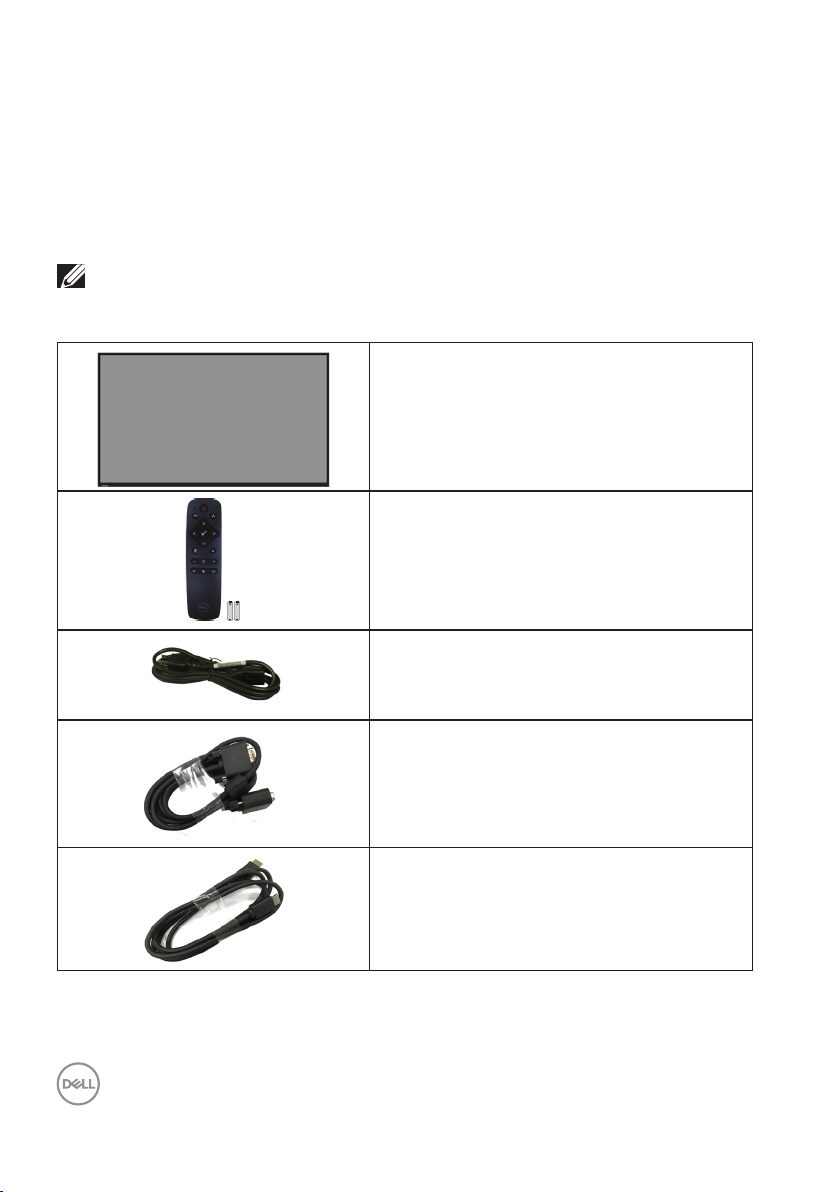
O monitorju
Vsebina paketa
Monitorju so priloženi sestavni deli, ki so prikazani spodaj. Preverite, ali ste prejeli vse
sestavne dele, in si oglejte razdelek Vzpostavljanje stika z družbo Dell, če kateri koli
sestavni del manjka.
OPOMBA: Nekateri sestavni deli so na voljo posebej, zato morda niso
priloženi monitorju. Nekatere funkcije ali nosilci podatkov niso na voljo
za določene države.
Monitor
Daljinski upravljalnik in baterije (AAA x 2)
Napajalni kabel (razlikuje se glede na državo)
6 | O monitorju
Kabel VGA
Kabel HDMI
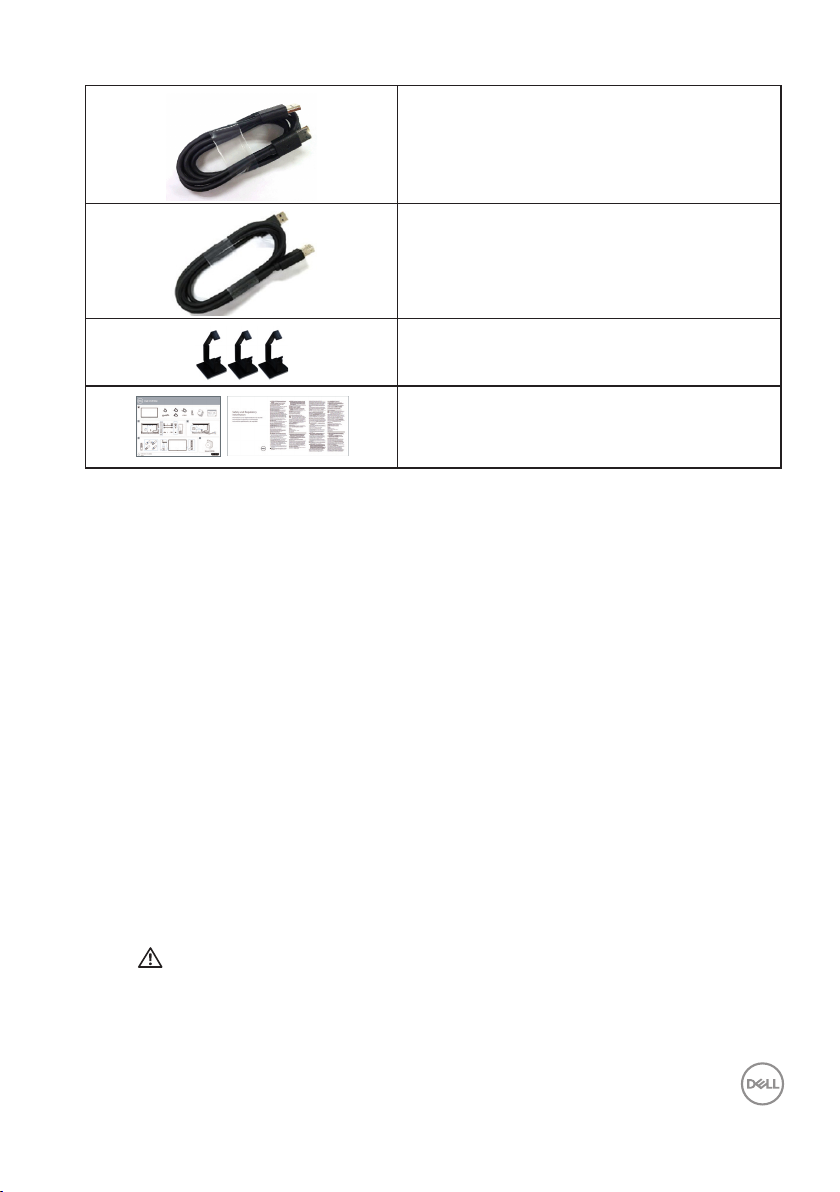
Kabel DP (iz DP v DP)
Kabel USB 3.0 za povratni tok (omogoči
vrata USB na monitorju)
Kabelske sponke 3
• Priročnik za hitro namestitev
• Informacije o varnosti, okoljske informacije
in informacije, določene s predpisi (SERI)
Funkcije izdelka
Monitor s ploskim zaslonom Dell C5519Q je opremljen z aktivno matriko,
tranzistorjem s tankim filmom (TFT), zaslonom s tekočimi kristali (LCD) in osvetlitvijo
z LED-diodami. Med funkcije monitorja spadajo:
• C5519Q: 1386,84-milimetrsko (54,6-palčno) vidno območje (izmerjeno
diagonalno), ločljivost 3840 x 2160 slikovnih pik in podpora za celozaslonski
način za nižje ločljivosti.
• Odprtine za pritrditev VESA (Video Electronics Standards Association) za
prilagodljive rešitve montaže (400 x 400 mm).
• Zmogljivost Plug and Play, če jo vaš računalnik podpira.
• Možnost digitalnih priključkov z vhodoma DisplayPort in HDMI.
• Nastavitve v zaslonskem meniju omogočajo preprosto nastavitev in
optimizacijo zaslona.
• Reža za varnostno zaklepanje
• Možnost upravljanja sredstev.
• Povečajte udobje oči z zaslonom brez utripanja.
OPOZORILO: Med možne dolgoročne učinke oddajanja modre
svetlobe iz monitorja spadajo poškodbe oči, vključno z utrujenostjo
oči, digitalnim naprezanjem očesa in drugimi. Funkcija ComfortView je
zasnovana za zmanjšanje količine modre svetlobe, ki jo oddaja monitor,
in povečanje udobja za oči.
O monitorju | 7
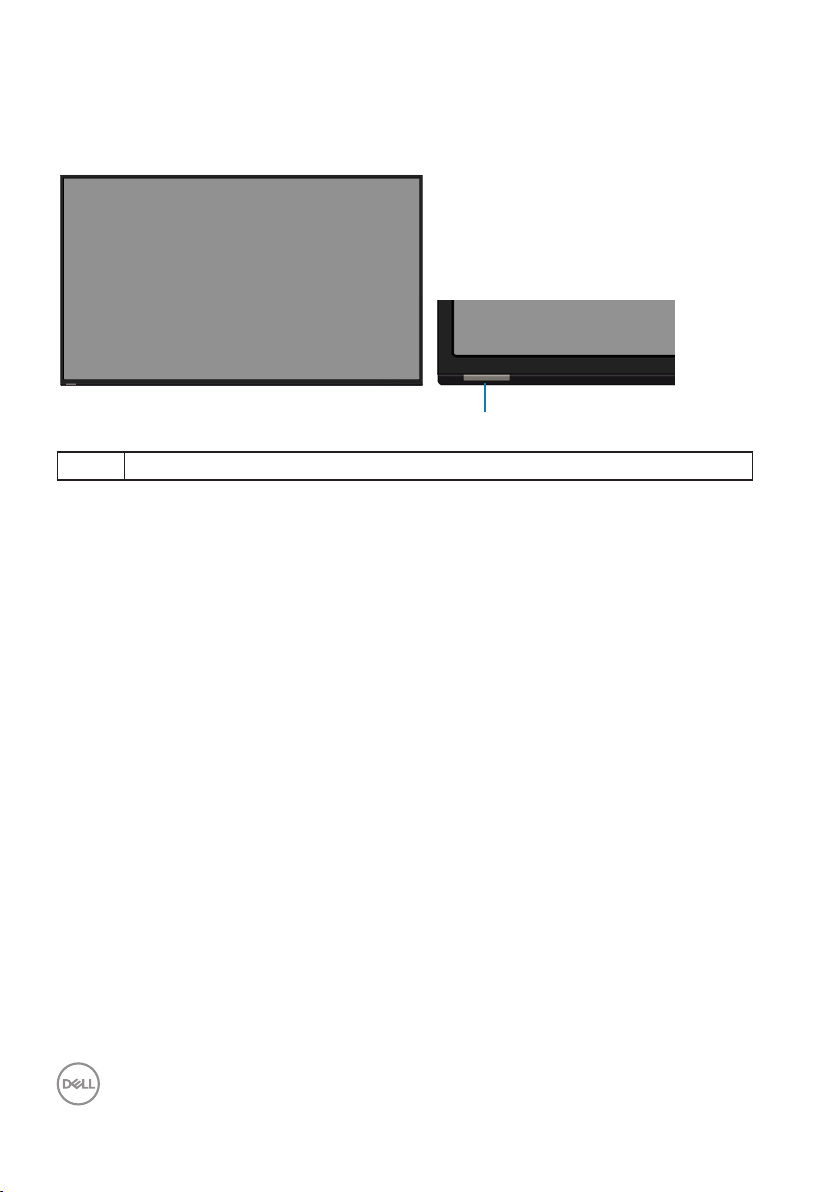
Prepoznavanje delov in kontrolnikov
1
Pogled s sprednje strani
1 IR-leča (z LED-indikatorjem)
8 | O monitorju
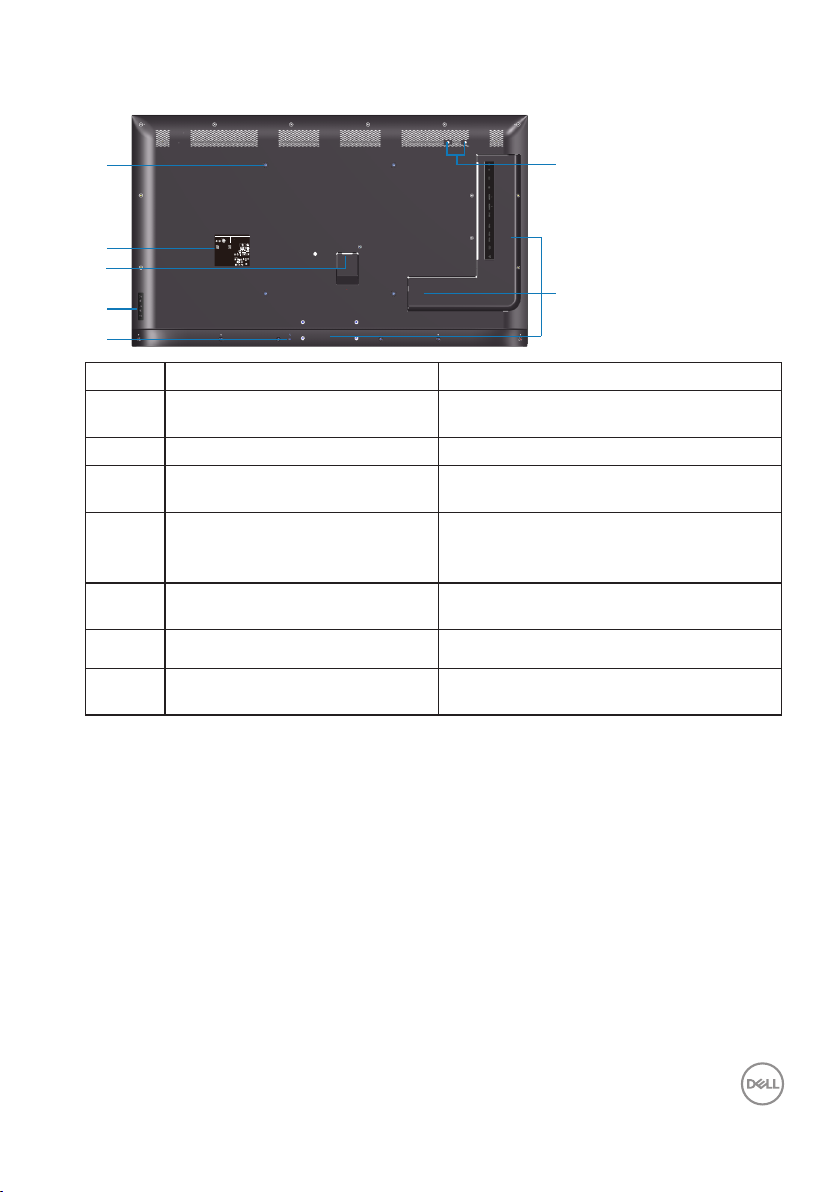
Pogled z zadnje strani
1
2
3
4
5
6
7
Q40G055N-700-04A
DELL C5519Q
8
XXXXX
XXXXXXXXXXXXXX
R-REM-TPF-C5519Qc
제조자/신청인:TPV Electronics (Fujian) Co., Ltd.
080-200-3800
SVC Tag:
xxxxxxx
Express Service
Code:
xxx xxx xxx x
S/N: XXXXXXXX
XXXXXXXXXXXX
XXX
Date of Mfg/生产日期/生產日期: January. 2018
R33037
RoHS
デ
入力:100V,2.5 A, 50/60 Hz
UA.TR.001
IS 13252(Part1)/
IEC 60950-1
R-41018660
液晶显示器
型号: C5519Q
输入电源:100-240V 50/60Hz,2.5A
中国制造
Flat Panel Monitor /Monitor Plano Panel /
Moniteur écran plat /液晶顯示器
Model No. /Modelo /N°de modelo /型號: C5519Qc
Input Rang /Entrade /Daya Tegangan:
100-240V 50/60Hz,2.5A
輸入電源:交流電壓100-240伏特,2.5安培,50/60赫茲
Raheen Business Park Limerick Ireland (for EU Only)
www.dell.com/regulatory_compliance
xxxxxx-xx
Consumo de energía en operación: XX.X Wh
Удельная мощность рабочего режима - X.XXX Вт/см²
Потребляемая мощность изделием в режиме ожидания - X.XX Вт
Потребляемая мощность изделием в выключенном режиме - X.XX Вт
This device complies with part 15 of the FCC Rules.
Operaon is subject to the following two condions:
(1) This device may not cause harmful interference, and
(2) this device must accept any interference received,
including interference that may cause undesired operaon.
Apparatet må lkoples jordet skkontakt.
Apparaten skall anslutas ll jordat uag.
Laite on liiteävä suojakoskemilla varusteuun pistorasiaan.
Apparatets skprop skal lslues en skkontakt med jord,
som giver forbindelse l skproppens jord.
The equipment must be connected to an earthed mains socket-outlet.
L'appareil doit être branché sur une prise de
courant munie d'une mise à la terre.
CAN ICES-3 (B)/NMB-3(B) 警語: 使用過度恐傷害視力。
Made in China/сделанный в Китай /Fabriqué en Chine /中國製造
Oznaka Opis Uporaba
1 Odprtine za pritrditev VESA
Namestitev monitorja.
(400 mm x 400 mm)
2 Regulativna oznaka Seznam odobrenih regulativnih oznak.
3 Priključek za napajanje AC Za priključitev napajalnega kabla
monitorja.
4 Funkcijski gumbi (več informacij
najdete v poglavju Upravljanje
S tipkami na hrbtni strani monitorja
prilagodite nastavitve slike.
monitorja)
5 Reža za varnostno zaklepanje Zavaruje monitor z varnostnim
zaklepom.
6 Odprtina za vijak Za namestitev dodatne opreme.
7 Mesto za kabelske sponke Na ta mesta prilepite kabelske sponke
za razporeditev kablov.
O monitorju | 9
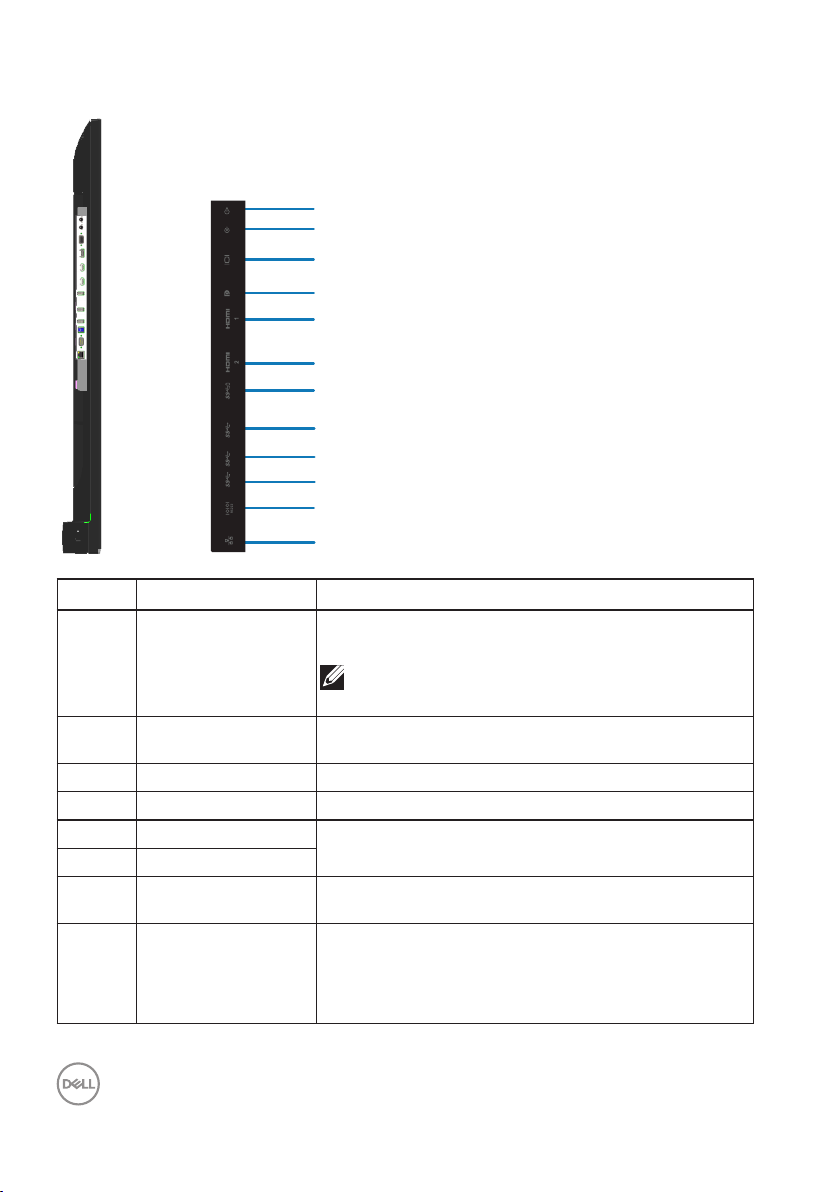
Pogled od strani
1
2
3
4
5
6
7
8
9
10
11
12
Oznaka Opis Uporaba
1 Izhodni priključek za
zvok
2 Vhodni priključek za
zvok
3 Priključek VGA Priključite računalnik s kablom VGA.
4 Priključek DP Priključite računalnik s kablom DP.
5 Priključek HDMI 1
6 Priključek HDMI 2
7 Namenska vrata za
polnjenje USB
8 Priključek USB 3.0
za sprejemni tok
Za priključitev na zunanje zvočne naprave.
Podpira samo 2-kanalni zvok.
OPOMBA:
ne morete priključiti slušalk.
Vhod za analogni zvok (dva kanala).
Za priključitev računalnika s kablom HDMI.
USB 3.0 z 10 W – napajanje (5 V/2,0 A)
Priključite napravo USB.
Ta priključek lahko uporabite šele, ko priključite kabel
USB na računalnik in priključek USB za povratni tok
na monitor.
Na izhodni priključek za zvok
10 | O monitorju
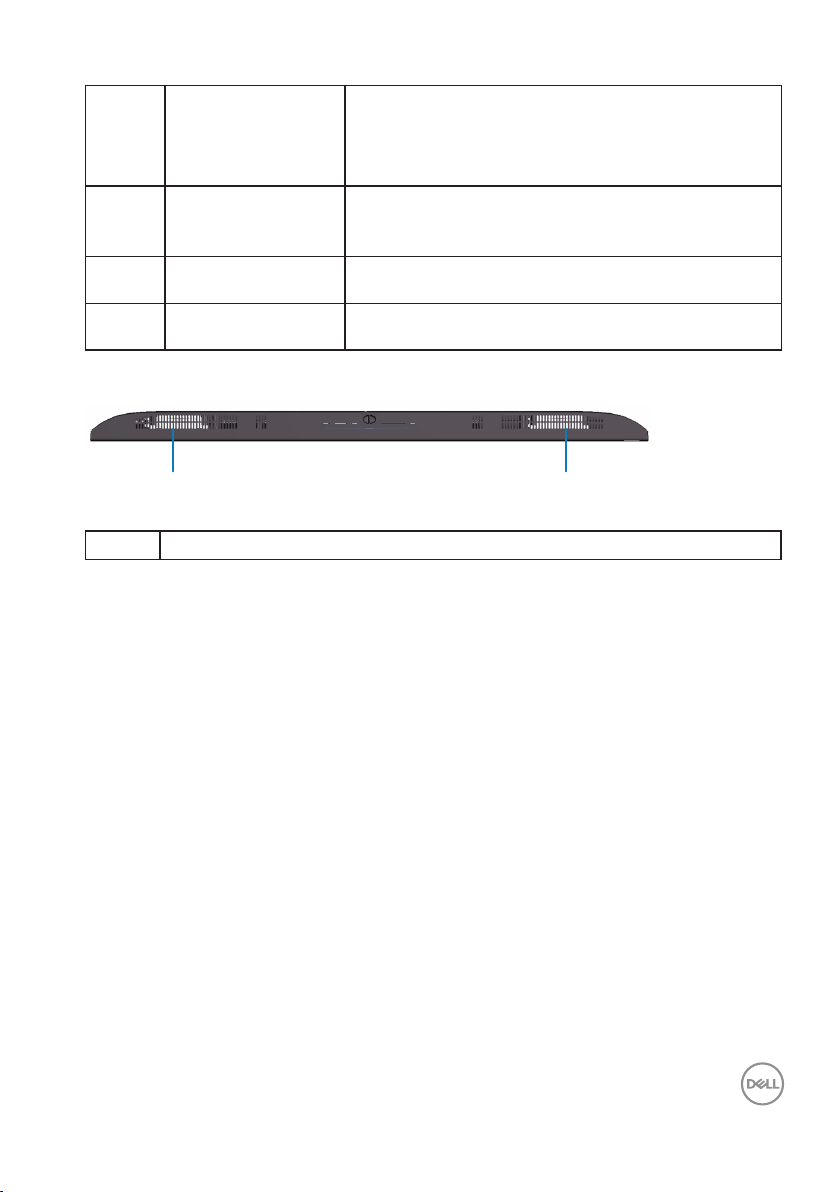
9 Priključek USB 3.0
1 1
za sprejemni tok
10 Priključek USB 3.0
za povratni tok
11 Priključek RS232 Oddaljeno upravljanje in nadzor monitorja prek
12 Vrata RJ-45 Oddaljeno upravljanje in nadzor monitorja prek
Pogled od spodaj
1 Zvočniki
Priključite napravo USB.
Ta priključek lahko uporabite šele, ko priključite kabel
USB na računalnik in priključek USB za povratni tok
na monitor.
Za priključitev kabla USB, ki je priložen monitorju, na
računalnik. Ko priključite ta kabel, lahko uporabljate
priključke USB za sprejemni tok na monitorju.
RS232
RJ-45.
O monitorju | 11
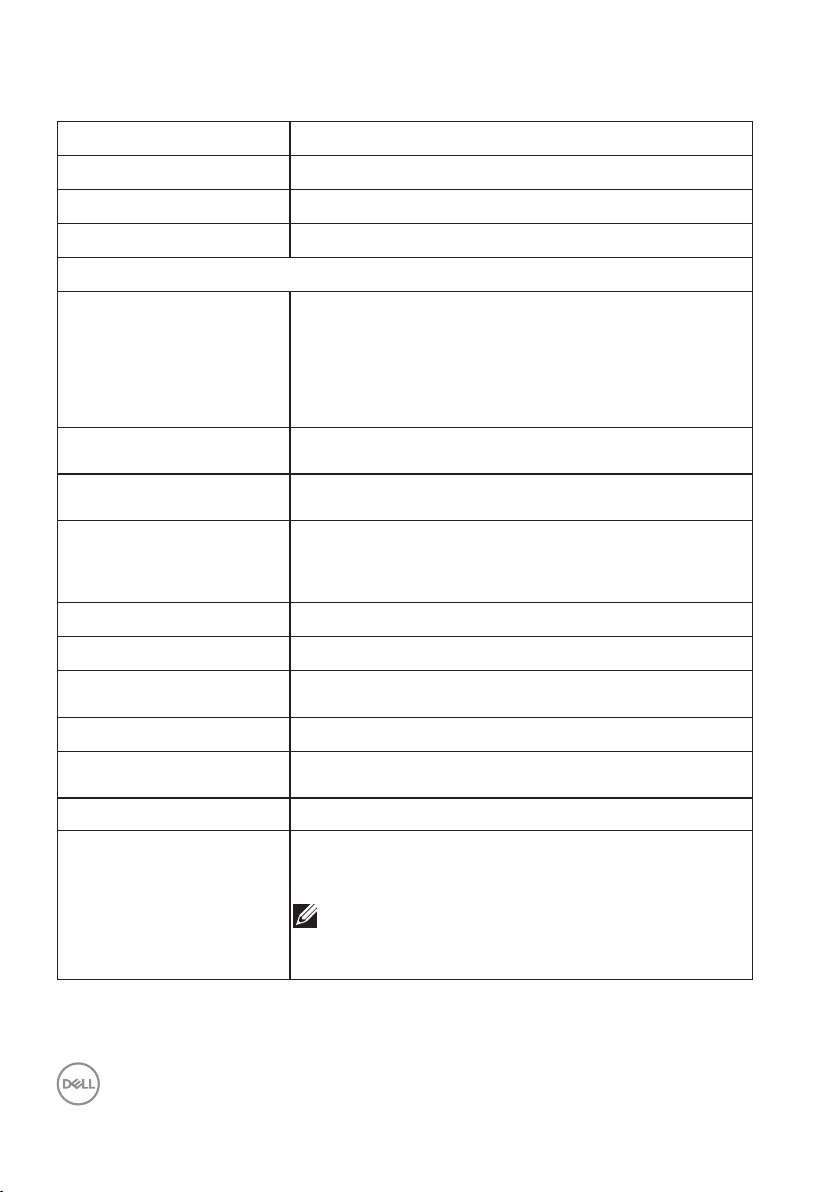
Tehnični podatki monitorja
Model C5519Q
Vrsta zaslona Aktivna matrika – TFT LCD
Vrsta zaslonske plošče Navpična poravnava
Razmerje višina/širina 16:9
Vidna slika
Diagonala
Vodoravno, aktivno
območje
Navpično, aktivno območje
Območje
Razmik med slikovnimi
pikami
Slikovne pike na palec
(PPI)
Vidni kot
Vodoravno
Navpično
Svetilnost 350 cd/m² (običajno)
Razmerje kontrasta 4000:1 (običajno)
Premaz sprednje plošče
Osvetlitev ozadja Sistem svetlobne palice LED
Response Time (Odzivni
čas)
Barvna globina 1,07 milijarde barv (običajno)
Barvna lestvica
1386,8 mm (54,6 palca)
1209,6 mm (47,6 palca)
680,4 mm (26,8 palca)
823011,8 mm2 (1275,7 palca2)
0,315 mm (Š) * 0,315 mm (V)
80
178° (običajno)
178° (običajno)
Zaščita pred bleščanjem s trdim premazom 3H, 2 %
zamegljenost
Običajno 8 ms (od G do G)
National Television Standards Committee (NTSC) 72
% (Commission Internationale de L’Eclairage (CIE)
1931)
OPOMBA: Barvna lestvica (običajna) temelji
na standardih preskušanja CIE1976 (82 %) in
CIE1931 (72 %).
12 | O monitorju
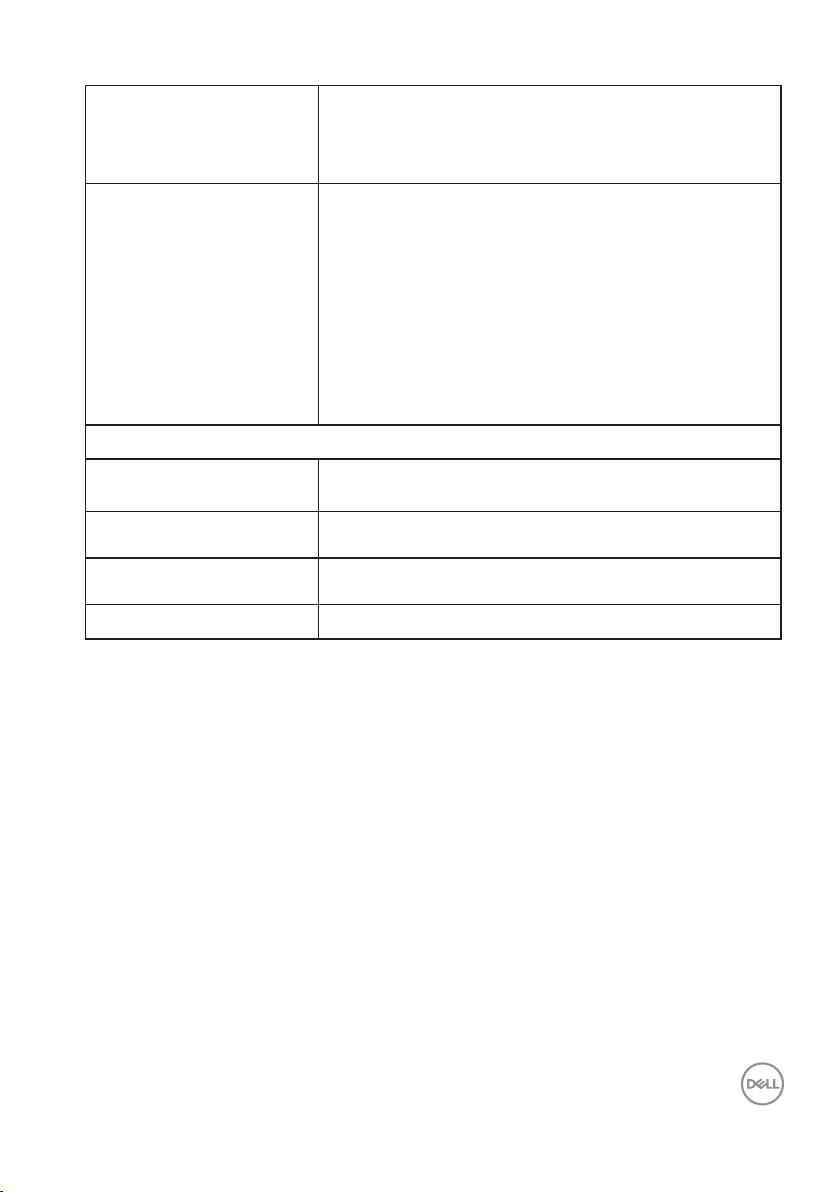
• Super hitro zvezdišče USB 3.0 (z 1 vrati USB 3.0 za
Vgrajene naprave
Vrata in priključki
Širina roba (rob monitorja do aktivnega območja)
Zgoraj/Levo/Desno
Spodaj
Združljivost z Dell Display
Manager
Varnost
Upravljanje kablov Da
povratni tok)
• 3 vrata USB 3.0 za sprejemni tok (vključno z 1 vrati
USB 3.0 BC1.2 za polnjenje, ki podpirajo 2,0 A)
• 1 x izhodni priključek za zvok
• 1 x vhodni priključek za zvok
• 1 x priključek VGA
• 1 x priključek DisplayPort 1.2
• 2 x priključek HDMI 2.0
• 1 x namenska vrata za polnjenje USB
• 2 x priključek USB 3.0 za sprejemni tok
• 1 x priključek USB 3.0 za povratni tok
• 1 x RS232
• 1 x RJ-45
15,7 mm (0,61 palca)
25,55 mm (1,01 palca)
Da
Reža za varnostno zaklepanje (ključavnica za kabel je
naprodaj ločeno)
O monitorju | 13
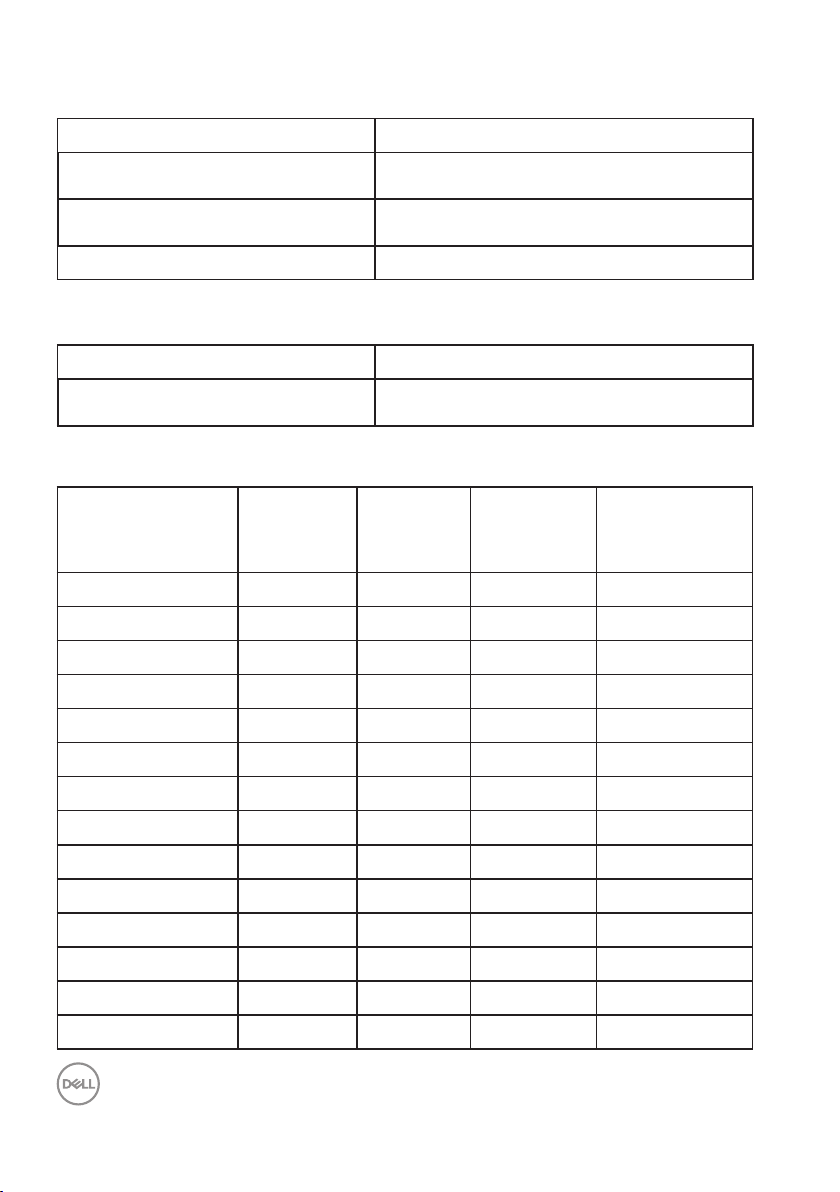
Specifikacije ločljivosti
Model C5519Q
Razpon vodoravne frekvence preleta
Od 30 kHz do 160 kHz (samodejno)
slike
Razpon navpične frekvence preleta
Od 23 Hz do 80 Hz (samodejno)
slike
Najvišja vnaprej nastavljena ločljivost 3840 x 2160 pri 60 Hz
Podprt videonačin
Model C5519Q
Možnost predvajanja videoposnetkov
480p, 576p, 720p, 1080p, 1080i, 2160p
(predvajanje HDMI in DP)
Vnaprej nastavljeni načini prikaza
Vodoravna
Način prikaza
VESA, 720 x 400 31,5 70,0 28,3 -/+
VESA, 640 x 480 31,5 60,0 25,2 -/-
VESA, 640 x 480 37,5 75,0 31,5 -/-
VESA, 800 x 600 37,9 60,3 40,0 +/+
VESA, 800 x 600 46,9 75,0 49,5 +/+
frekvenca
(kHz)
Navpična
frekvenca
(Hz)
Frekvenca
slikovne pike
(MHz)
sinhronizacije
Polarnost
(vodoravno/
navpično)
VESA, 1024 x 768 48,4 60,0 65,0 -/-
VESA, 1024 x 768 60,0 75,0 78,8 +/+
VESA, 1152 x 864 67,5 75,0 108,0 +/+
VESA, 1280 x 1024 64,0 60,0 108,0 +/+
VESA, 1280 x 1024 80,0 75,0 135,0 +/+
VESA, 1600 x 900 55,5 60,0 97,8 +/-
VESA, 1920 x 1080 67,5 60,0 148,5 +/+
VESA, 3840 x 2160 67,5 30,0 297,0 +/+
VESA, 3840 x 2160 135,0 60,0 594,0 +/+
14 | O monitorju
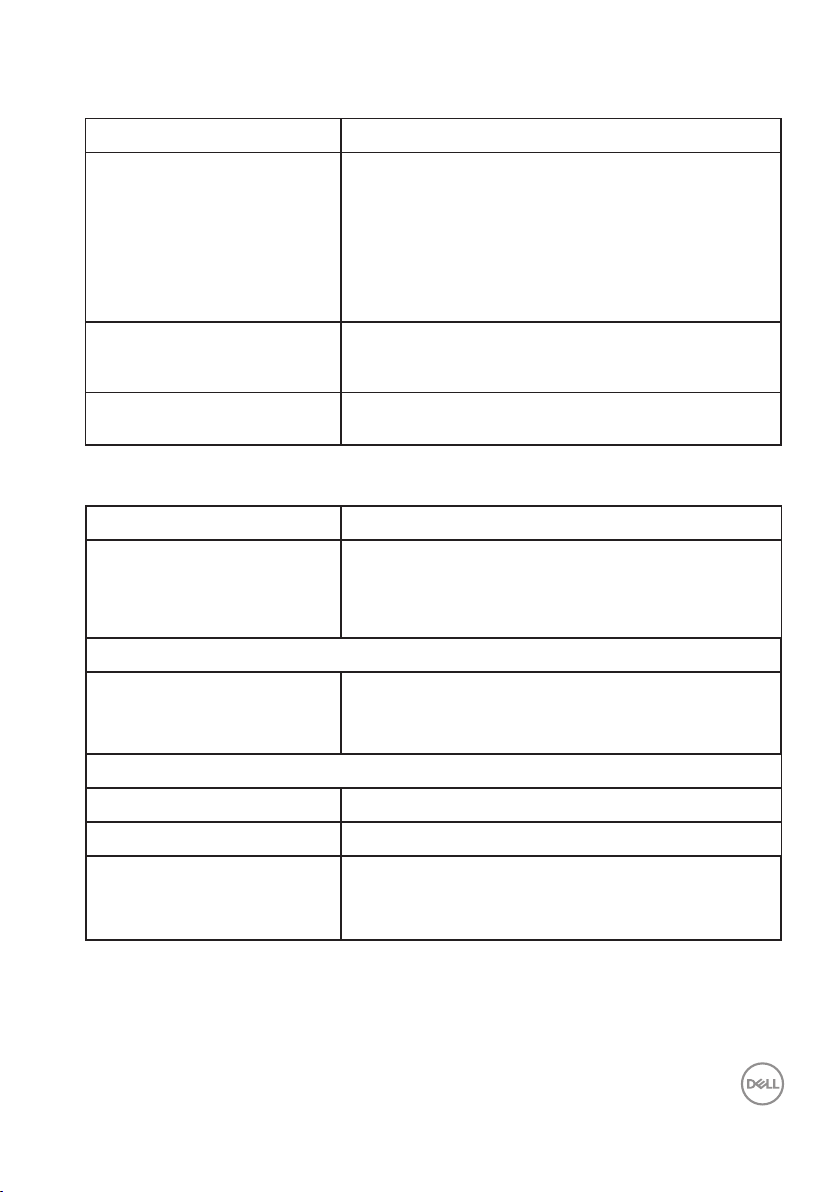
Električne specifikacije
Model C5519Q
Vhodni videosignali • Analogni RGB, 0,7 volta +/5%, pozitivna polarnost
pri vhodni impedanci 75 ohmov
• HDMI 2.0, 600 mV za vsako diferencialno linijo,
vhodna impedanca 100 ohmov na diferencialni par
• DisplayPort 1.2, 600 mV za vsako diferencialno
linijo, vhodna impedanca 100 ohmov na
diferencialni par.
Vhodna napetost
izmeničnega toka/frekvenca/
tok
Vklopni tok 120 V: 30 A (največ) pri 0 °C (hladni zagon)
Fizične lastnosti
Model C5519Q
Vrsta signalnega kabla • Digitalni: DisplayPort, 20 nožic
Mere
Od 100 do 240 V izmeničnega toka/50 ali 60 Hz ± 3
Hz/2,5A (običajno)
240 V: 60 A (največ) pri 0 °C (hladni zagon)
• Digitalni: HDMI, 19 nožic
• Analogni: D-Sub, 15 nožic
• Vsestransko zaporedno vodilo: USB, 9 nožic
Višina
Širina
Globina
Tež a
Teža z embalažo 27,57 kg (60,78 funta)
Teža s kabli 21,38 kg (47,13 funta)
Teža brez kablov (za montažo
na steno ali montažo z
nosilcem VESA brez kablov)
721,5 mm (28,41 palca)
1241,0 mm (48,86 palca)
64,8 mm (2,55 palca)
20,50 kg (45,19 funta)
O monitorju | 15
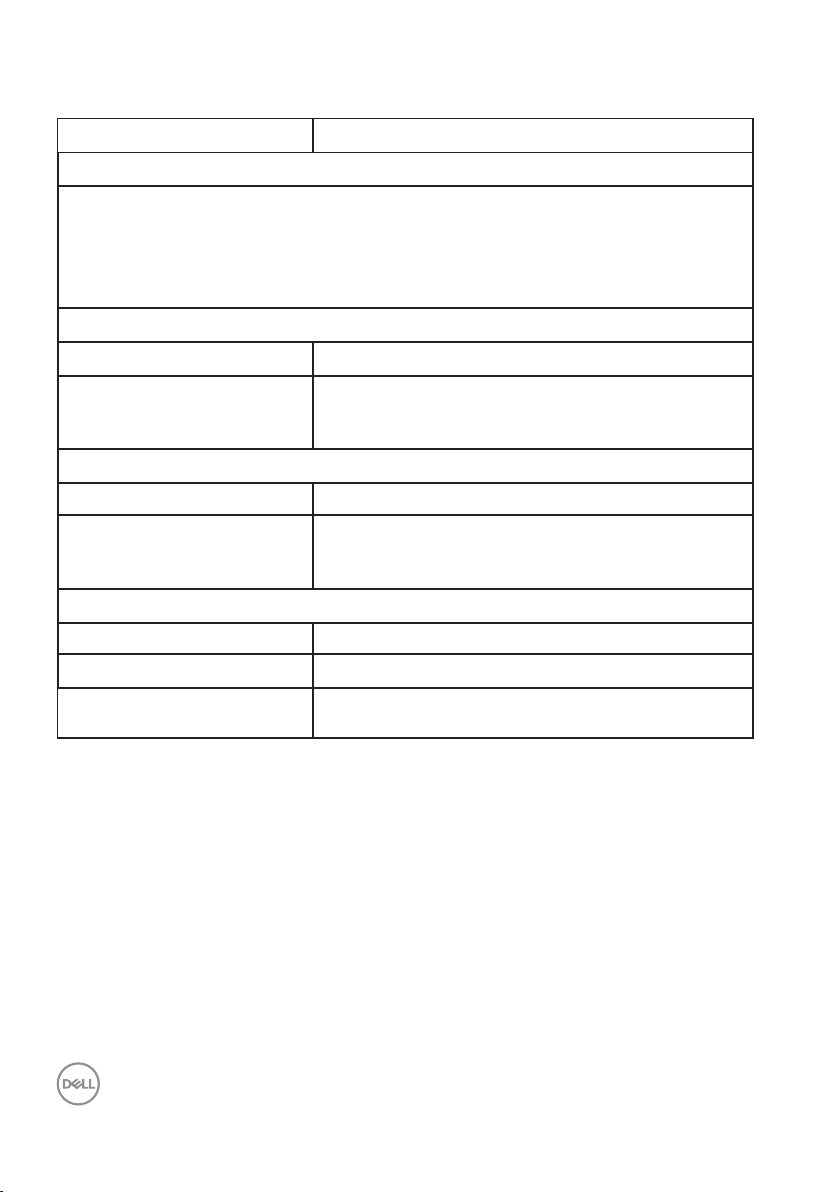
Okoljske lastnosti
Model C5519Q
Združljivi standardi
• Monitor s certifikatom ENERGY STAR
• Skladen z direktivo RoHS
• Zasloni, overjeni v programu TCO
• Monitor brez BFR/PVC (razen zunanjih kablov)
• Steklo, ki ne vsebuje arzena, in zaslonska plošča, ki ne vsebuje živega srebra
Temperatura
Med delovanjem 0 °C do 40 °C (32 °F do 104 °F)
V mirovanju • Pri skladiščenju: -20 °C do 60 °C (-4 °F do
140 °F)
• Prevoz: -20 °C do 60 °C (-4 °F do 140 °F)
Vlažnost
Med delovanjem od 10% do 80 % (nekondenzirajoča)
V mirovanju • Pri skladiščenju: od 10% do 90 %
(nekondenzirajoča)
• Prevoz: od 10% do 90 % (nekondenzirajoča)
Nadmorska višina
Med delovanjem (največja) Največ 5.000 m (16.400 čevljev)
V mirovanju (največja) Največ 12.192 m (40.000 čevljev)
Oddajanje toplote • 684,00 BTU/uro (največ)
• 307,80 BTU/uro (običajno)
16 | O monitorju
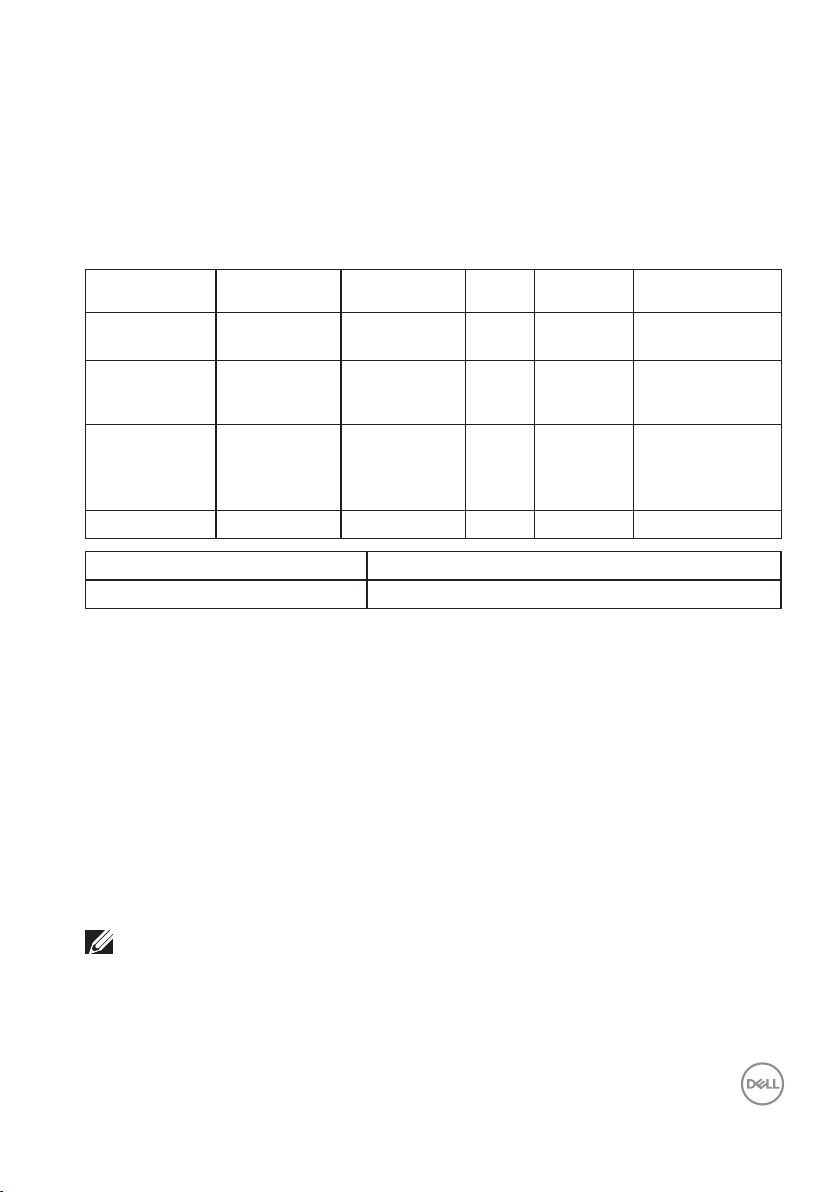
Načini za upravljanje porabe električne energije
Če je v računalniku nameščena grafična kartica ali programska oprema DPM™, ki je
združljiva s standardom VESA, monitor lahko samodejno zmanjša porabo energije,
kadar ni v uporabi. Ta funkcija se imenuje način varčevanja z energijo*. Če računalnik
zazna vnos s tipkovnico, miško ali drugimi vnosnimi napravami, monitor samodejno
začne znova delovati. V spodnji tabeli sta prikazana poraba energije in signalizacija
te funkcije za samodejno varčevanje z energijo.
Načini VESA
Navadno
delovanje
Način aktivnega
izklopa (ehernet
ni vklopljen)
Način aktivnoizklopljeno
(ehernet je
vklopljen)
Izklopljen - - - Ne sveti Manj kot 0,5 W*
Poraba energije PON
Skupna poraba energije (TEC)
Vodoravna
sinhronizacija
Aktivno Aktivno Aktivno Bel 200 W (največ)**
Neaktivno Neaktivno Prazno Bel (sveti) Manj kot 0,5 W
Neaktivno Neaktivno Prazno Bel (sveti) Manj kot 2 W
Navpična
sinhronizacija
85 W
Ni relevantno
Video
Indikator
napajanja
Poraba energije
90 W (običajno)
* Ničelno porabo energije pri izklopljenem monitorju lahko dosežete samo tako, da
izključite napajalni kabel iz monitorja.
** Največja poraba energije z najvišjo stopnjo svetilnosti in aktivnim priključkom
USB.
Ta dokument je zgolj informativen, v njem pa so navedeni podatki o delovanju
v laboratoriju. Vaš izdelek lahko deluje drugače, kar je odvisno od programske
opreme, sestavnih delov in zunanjih naprav, ki ste jih naročili, družbi Dell pa ni treba
posodobiti teh informacij. Uporabnik se zato pri sprejemanju odločitev o električnih
tolerancah ali drugih zadevah ne sme zanašati na te informacije. Družba Dell ne
daje nobenega izrecnega ali naznačenega jamstva glede točnosti ali popolnosti
informacij.
OPOMBA: Sporočilo bo morda nekoliko drugačno, kar je odvisno od
priključenega vhodnega signala.
O monitorju | 17
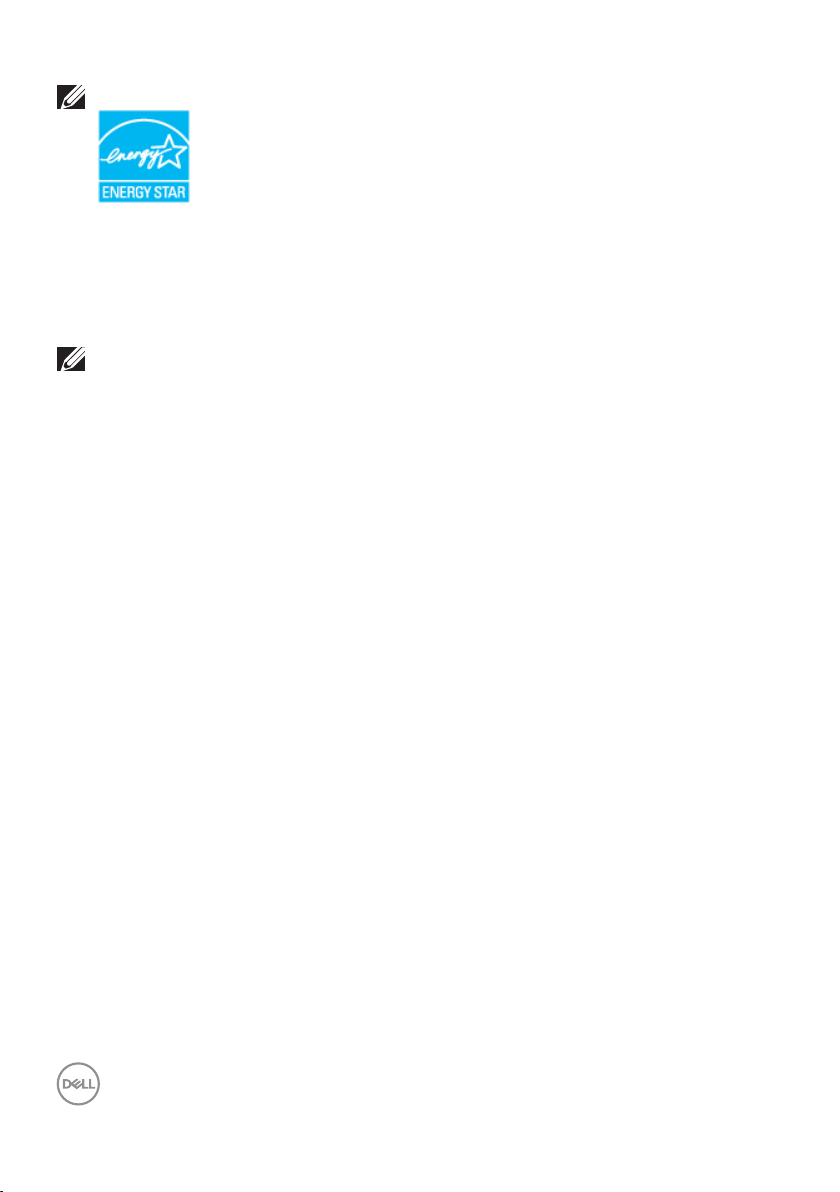
OPOMBA: Ta monitor je overjen po programu ENERGY STAR.
Ta izdelek izpolnjuje pogoje programa ENERGY STAR, če so uporabljene
tovarniške nastavitve, ki jih lahko obnovite s funkcijo »Factory Reset« (Tovarniška
ponastavitev) v zaslonskem meniju. Če spremenite privzete tovarniške nastavitve
ali omogočite druge funkcije, se poraba energije lahko poveča in prekorači omejitev,
opredeljeno v program ENERGY STAR.
OPOMBA:
PON: Poraba energije v vklopljenem stanju v skladu s standardom Energy
Star 8.0.
TEC: Skupna poraba energije v KWh v skladu s standardom Energy
Star 8.0.
18 | O monitorju
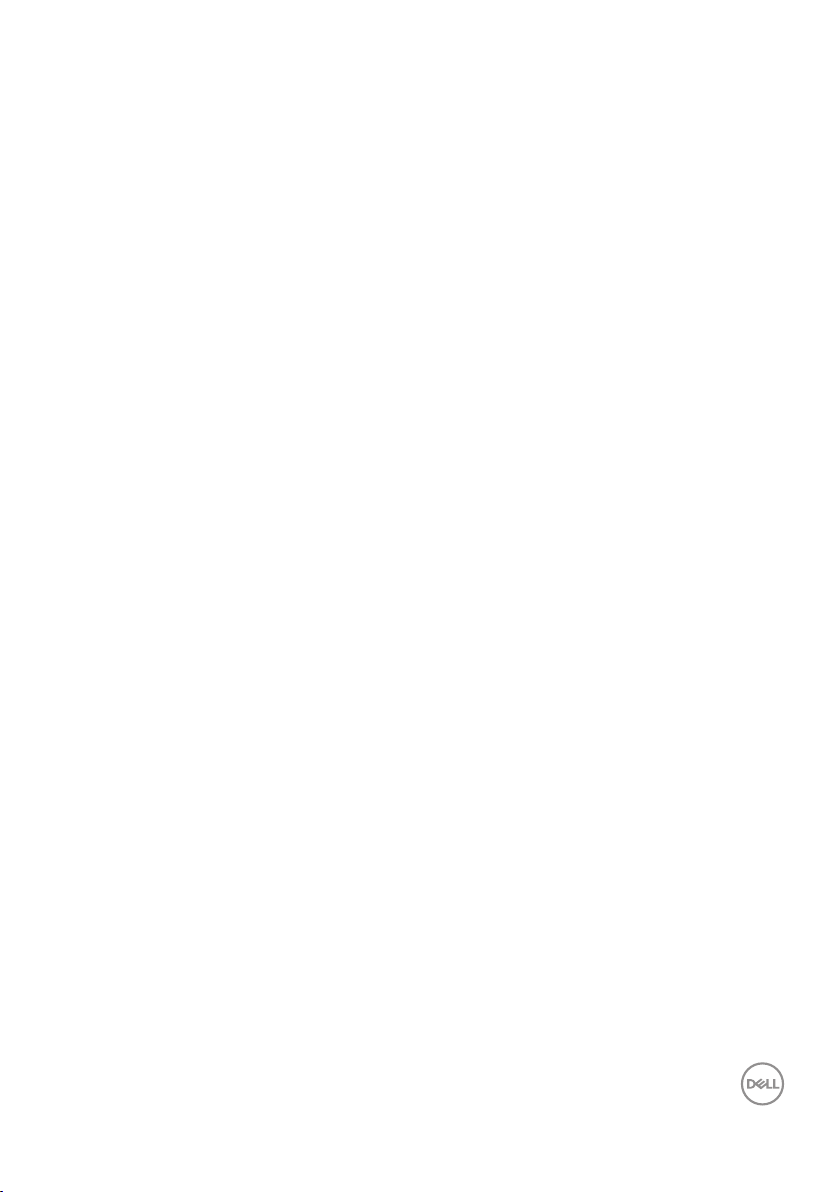
Zmogljivost Plug and Play
Monitor lahko namestite na kateri koli sistem, ki podpira Plug and Play. Monitor
računalniškemu sistemu samodejno posreduje svoje podatke EDID (razširjeni identifikacijski
podatki o prikazu) s protokoli DDC (podatkovni kanal zaslona), da se lahko sistem samodejno
konfigurira in optimizira nastavitve monitorja. Večina namestitev monitorjev je samodejnih,
vendar lahko izberete tudi drugačne nastavitve. Dodatne informacije o spreminjanju
nastavitev monitorja najdete v poglavju Upravljanje monitorja.
Kakovost monitorja LCD in pravilnik o slikovnih pikah
Med proizvodnjo monitorjev LCD pogosto ena ali več slikovnih pik ostane v
nespremenjenem stanju. Take slikovne pike je težko opaziti, vendar ne vplivajo na
kakovost prikaza ali uporabnost. Več informacij o kakovosti Dellovih monitorjev in
pravilniku o slikovnih pikah najdete na spletnem mestu s podporo družbe Dell na
naslovu www.dell.com/support/monitors.
O monitorju | 19
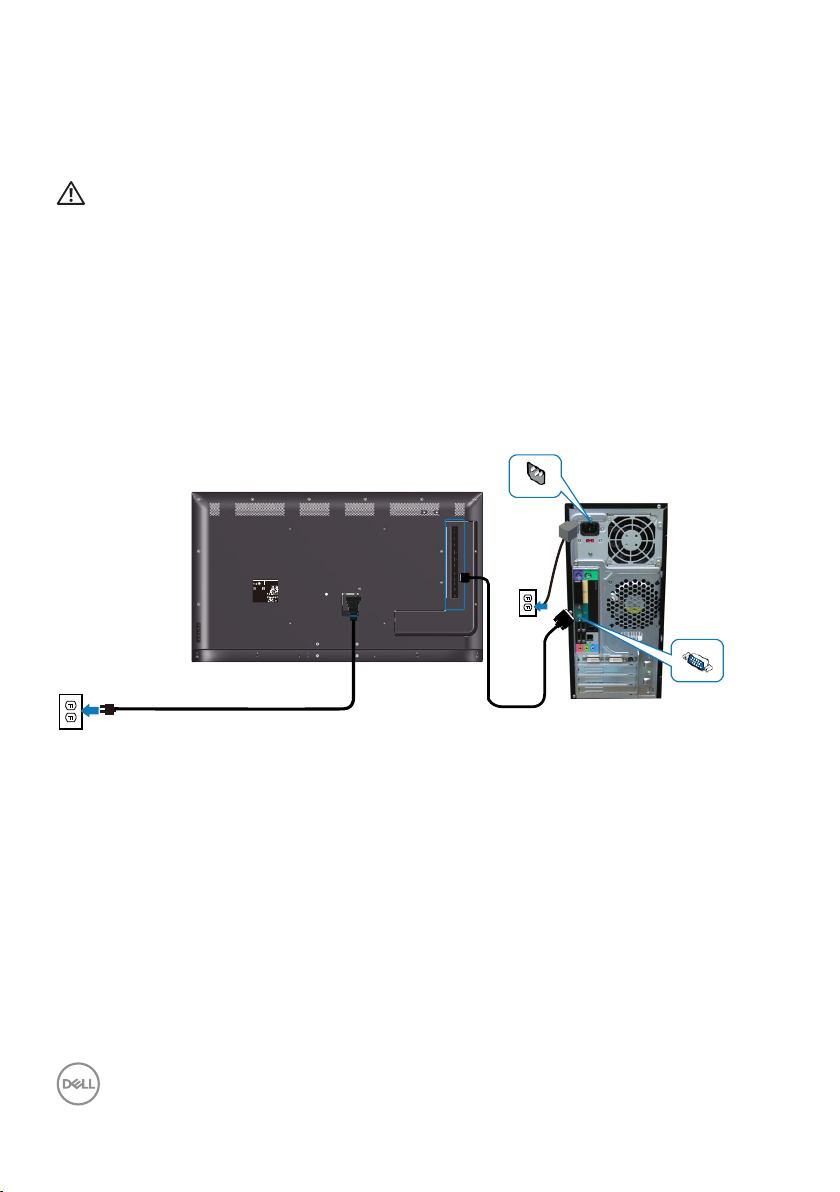
Namestitev monitorja
Priključitev monitorja
OPOZORILO: Pred začetkom katerega koli postopka v tem poglavju
preberite Varnostna navodila.
Monitor priključite na računalnik tako:
Izklopite računalnik.
1.
Kabel HDMI/DP/VGA/USB monitorja priključite na računalnik.
2.
Vklopite monitor.
3.
V zaslonskem meniju monitorja izberite pravilni vhodni vir in vklopite računalnik.
4.
Priključitev kabla VGA
DELL C5519Q
液晶显示器
Flat Panel Monitor /Monitor Plano Panel /
型号: C5519Q
Moniteur écran plat /液晶顯示器
输入电源:100-240V 50/60Hz,2.5A
Model No. /Modelo /N°de modelo /型號: C5519Qc
中国制造
Input Rang /Entrade /Daya Tegangan:
100-240V 50/60Hz,2.5A
輸入電源:交流電壓100-240伏特,2.5安培,50/60赫茲
Raheen Business Park Limerick Ireland (for EU Only)
www.dell.com/regulatory_compliance
Date of Mfg/生产日期/生產日期: January. 2018
デ
SVC Tag:
S/N: XXXXXXXX
入力:100V,2.5 A, 50/60 Hz
xxxxxxx
XXXXXXXXXXXX
Express Service
XXX
Code:
xxx xxx xxx x
Consumo de energía en operación: XX.X Wh
Удельная мощность рабочего режима - X.XXX Вт/см²
Потребляемая мощность изделием в режиме ожидания - X.XX Вт
Потребляемая мощность изделием в выключенном режиме - X.XX Вт
This device complies with part 15 of the FCC Rules.
Operaon is subject to the following two condions:
8
(1) This device may not cause harmful interference, and
XXXXXXXXXXXXXX
(2) this device must accept any interference received,
xxxxxx-xx
R-REM-TPF-C5519Qc
including interference that may cause undesired operaon.
제조자/신청인:TPV Electronics (Fujian) Co., Ltd.
Apparatet må lkoples jordet skkontakt.
080-200-3800
Apparaten skall anslutas ll jordat uag.
Laite on liiteävä suojakoskemilla varusteuun pistorasiaan.
Apparatets skprop skal lslues en skkontakt med jord,
R33037
UA.TR.001
som giver forbindelse l skproppens jord.
RoHS
The equipment must be connected to an earthed mains socket-outlet.
IS 13252(Part1)/
L'appareil doit être branché sur une prise de
IEC 60950-1
courant munie d'une mise à la terre.
XXXXX
CAN ICES-3 (B)/NMB-3(B) 警語: 使用過度恐傷害視力。
Made in China/сделанный в Китай /Fabriqué en Chine /中國製造
R-41018660
Q40G055N-700-04A
20 | Namestitev monitorja
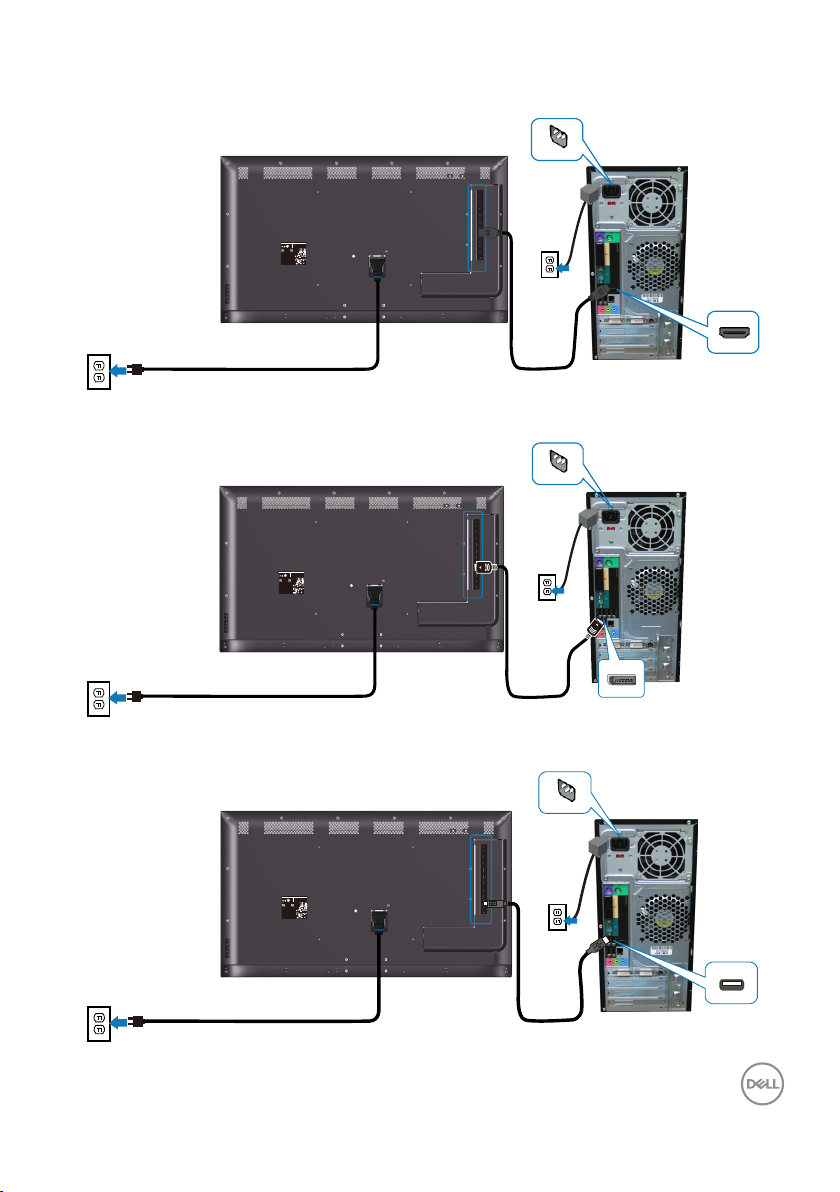
Priključitev kabla HDMI
Q40G055N-700-04A
DELL C5519Q
8
XXXXX
XXXXXXXXXXXXXX
R-REM-TPF-C5519Qc
제조자/신청인:TPV Electronics (Fujian) Co., Ltd.
080-200-3800
SVC Tag:
xxxxxxx
Express Service
Code:
xxx xxx xxx x
S/N: XXXXXXXX
XXXXXXXXXXXX
XXX
Date of Mfg/生产日期/生產日期: January. 2018
R33037
RoHS
デ
入力:100V,2.5 A, 50/60 Hz
UA.TR.001
IS 13252(Part1)/
IEC 60950-1
R-41018660
液晶显示器
型号: C5519Q
输入电源:100-240V 50/60Hz,2.5A
中国制造
Flat Panel Monitor /Monitor Plano Panel /
Moniteur écran plat /液晶顯示器
Model No. /Modelo /N°de modelo /型號: C5519Qc
Input Rang /Entrade /Daya Tegangan:
100-240V 50/60Hz,2.5A
輸入電源:交流電壓100-240伏特,2.5安培,50/60赫茲
Raheen Business Park Limerick Ireland (for EU Only)
www.dell.com/regulatory_compliance
xxxxxx-xx
Consumo de energía en operación: XX.X Wh
Удельная мощность рабочего режима - X.XXX Вт/см²
Потребляемая мощность изделием в режиме ожидания - X.XX Вт
Потребляемая мощность изделием в выключенном режиме - X.XX Вт
This device complies with part 15 of the FCC Rules.
Operaon is subject to the following two condions:
(1) This device may not cause harmful interference, and
(2) this device must accept any interference received,
including interference that may cause undesired operaon.
Apparatet må lkoples jordet skkontakt.
Apparaten skall anslutas ll jordat uag.
Laite on liiteävä suojakoskemilla varusteuun pistorasiaan.
Apparatets skprop skal lslues en skkontakt med jord,
som giver forbindelse l skproppens jord.
The equipment must be connected to an earthed mains socket-outlet.
L'appareil doit être branché sur une prise de
courant munie d'une mise à la terre.
CAN ICES-3 (B)/NMB-3(B) 警語: 使用過度恐傷害視力。
Made in China/сделанный в Китай /Fabriqué en Chine /中國製造
DELL C5519Q
液晶显示器
型号: C5519Q
输入电源:100-240V 50/60Hz,2.5A
中国制造
Date of Mfg/生产日期/生產日期: January. 2018
SVC Tag:
xxxxxxx
Express Service
Code:
xxx xxx xxx x
Consumo de energía en operación: XX.X Wh
Удельная мощность рабочего режима - X.XXX Вт/см²
Потребляемая мощность изделием в режиме ожидания - X.XX Вт
Потребляемая мощность изделием в выключенном режиме - X.XX Вт
This device complies with part 15 of the FCC Rules.
Operaon is subject to the following two condions:
(1) This device may not cause harmful interference, and
(2) this device must accept any interference received,
including interference that may cause undesired operaon.
Apparatet må lkoples jordet skkontakt.
Apparaten skall anslutas ll jordat uag.
Laite on liiteävä suojakoskemilla varusteuun pistorasiaan.
Apparatets skprop skal lslues en skkontakt med jord,
som giver forbindelse l skproppens jord.
The equipment must be connected to an earthed mains socket-outlet.
L'appareil doit être branché sur une prise de
courant munie d'une mise à la terre.
CAN ICES-3 (B)/NMB-3(B) 警語: 使用過度恐傷害視力。
Made in China/сделанный в Китай /Fabriqué en Chine /中國製造
Q40G055N-700-04A
Priključitev kabla DP
DELL C5519Q
液晶显示器
型号: C5519Q
输入电源:100-240V 50/60Hz,2.5A
中国制造
Date of Mfg/生产日期/生產日期: January. 2018
SVC Tag:
xxxxxxx
Express Service
Code:
xxx xxx xxx x
Consumo de energía en operación: XX.X Wh
Удельная мощность рабочего режима - X.XXX Вт/см²
Потребляемая мощность изделием в режиме ожидания - X.XX Вт
Потребляемая мощность изделием в выключенном режиме - X.XX Вт
This device complies with part 15 of the FCC Rules.
Operaon is subject to the following two condions:
(1) This device may not cause harmful interference, and
(2) this device must accept any interference received,
including interference that may cause undesired operaon.
Apparatet må lkoples jordet skkontakt.
Apparaten skall anslutas ll jordat uag.
Laite on liiteävä suojakoskemilla varusteuun pistorasiaan.
Apparatets skprop skal lslues en skkontakt med jord,
som giver forbindelse l skproppens jord.
The equipment must be connected to an earthed mains socket-outlet.
L'appareil doit être branché sur une prise de
courant munie d'une mise à la terre.
CAN ICES-3 (B)/NMB-3(B) 警語: 使用過度恐傷害視力。
Made in China/сделанный в Китай /Fabriqué en Chine /中國製造
Q40G055N-700-04A
Flat Panel Monitor /Monitor Plano Panel /
Moniteur écran plat /液晶顯示器
Model No. /Modelo /N°de modelo /型號: C5519Qc
Input Rang /Entrade /Daya Tegangan:
100-240V 50/60Hz,2.5A
輸入電源:交流電壓100-240伏特,2.5安培,50/60赫茲
Raheen Business Park Limerick Ireland (for EU Only)
www.dell.com/regulatory_compliance
デ
S/N: XXXXXXXX
入力:100V,2.5 A, 50/60 Hz
XXXXXXXXXXXX
XXX
8
XXXXXXXXXXXXXX
xxxxxx-xx
R-REM-TPF-C5519Qc
제조자/신청인:TPV Electronics (Fujian) Co., Ltd.
080-200-3800
R33037
UA.TR.001
RoHS
IS 13252(Part1)/
IEC 60950-1
XXXXX
R-41018660
Flat Panel Monitor /Monitor Plano Panel /
Moniteur écran plat /液晶顯示器
Model No. /Modelo /N°de modelo /型號: C5519Qc
Input Rang /Entrade /Daya Tegangan:
100-240V 50/60Hz,2.5A
輸入電源:交流電壓100-240伏特,2.5安培,50/60赫茲
Raheen Business Park Limerick Ireland (for EU Only)
www.dell.com/regulatory_compliance
デ
S/N: XXXXXXXX
入力:100V,2.5 A, 50/60 Hz
XXXXXXXXXXXX
XXX
8
XXXXXXXXXXXXXX
xxxxxx-xx
R-REM-TPF-C5519Qc
제조자/신청인:TPV Electronics (Fujian) Co., Ltd.
080-200-3800
R33037
UA.TR.001
RoHS
IS 13252(Part1)/
IEC 60950-1
XXXXX
R-41018660
Priključitev kabla USB
Namestitev monitorja | 21

Priključitev zvočnega kabla (kupiti ga je treba ločeno)
DELL C5519Q
液晶显示器
Flat Panel Monitor /Monitor Plano Panel /
型号: C5519Q
Moniteur écran plat /液晶顯示器
输入电源:100-240V 50/60Hz,2.5A
Model No. /Modelo /N°de modelo /型號: C5519Qc
中国制造
Input Rang /Entrade /Daya Tegangan:
100-240V 50/60Hz,2.5A
輸入電源:交流電壓100-240伏特,2.5安培,50/60赫茲
Raheen Business Park Limerick Ireland (for EU Only)
www.dell.com/regulatory_compliance
Date of Mfg/生产日期/生產日期: January. 2018
デ
SVC Tag:
S/N: XXXXXXXX
入力:100V,2.5 A, 50/60 Hz
xxxxxxx
XXXXXXXXXXXX
Express Service
XXX
Code:
xxx xxx xxx x
Consumo de energía en operación: XX.X Wh
Удельная мощность рабочего режима - X.XXX Вт/см²
Потребляемая мощность изделием в режиме ожидания - X.XX Вт
Потребляемая мощность изделием в выключенном режиме - X.XX Вт
This device complies with part 15 of the FCC Rules.
Operaon is subject to the following two condions:
8
(1) This device may not cause harmful interference, and
XXXXXXXXXXXXXX
(2) this device must accept any interference received,
xxxxxx-xx
R-REM-TPF-C5519Qc
including interference that may cause undesired operaon.
제조자/신청인:TPV Electronics (Fujian) Co., Ltd.
Apparatet må lkoples jordet skkontakt.
080-200-3800
Apparaten skall anslutas ll jordat uag.
Laite on liiteävä suojakoskemilla varusteuun pistorasiaan.
Apparatets skprop skal lslues en skkontakt med jord,
R33037
UA.TR.001
som giver forbindelse l skproppens jord.
RoHS
The equipment must be connected to an earthed mains socket-outlet.
IS 13252(Part1)/
L'appareil doit être branché sur une prise de
IEC 60950-1
courant munie d'une mise à la terre.
XXXXX
CAN ICES-3 (B)/NMB-3(B) 警語: 使用過度恐傷害視力。
Made in China/сделанный в Китай /Fabriqué en Chine /中國製造
R-41018660
Q40G055N-700-04A
22 | Namestitev monitorja

Montaža na steno
Q40G055N-700-04A
DELL C5519Q
8
XXXXX
XXXXXXXXXXXXXX
R-REM-TPF-C5519Qc
제조자/신청인:TPV Electronics (Fujian) Co., Ltd.
080-200-3800
SVC Tag:
xxxxxxx
Express Service
Code:
xxx xxx xxx x
S/N: XXXXXXXX
XXXXXXXXXXXX
XXX
Date of Mfg/生产日期/生產日期: January. 2018
R33037
RoHS
デ
入力:100V,2.5 A, 50/60 Hz
UA.TR.001
IS 13252(Part1)/
IEC 60950-1
R-41018660
液晶显示器
型号: C5519Q
输入电源:100-240V 50/60Hz,2.5A
中国制造
Flat Panel Monitor /Monitor Plano Panel /
Moniteur écran plat /液晶顯示器
Model No. /Modelo /N°de modelo /型號: C5519Qc
Input Rang /Entrade /Daya Tegangan:
100-240V 50/60Hz,2.5A
輸入電源:交流電壓100-240伏特,2.5安培,50/60赫茲
Raheen Business Park Limerick Ireland (for EU Only)
www.dell.com/regulatory_compliance
xxxxxx-xx
Consumo de energía en operación: XX.X Wh
Удельная мощность рабочего режима - X.XXX Вт/см²
Потребляемая мощность изделием в режиме ожидания - X.XX Вт
Потребляемая мощность изделием в выключенном режиме - X.XX Вт
This device complies with part 15 of the FCC Rules.
Operaon is subject to the following two condions:
(1) This device may not cause harmful interference, and
(2) this device must accept any interference received,
including interference that may cause undesired operaon.
Apparatet må lkoples jordet skkontakt.
Apparaten skall anslutas ll jordat uag.
Laite on liiteävä suojakoskemilla varusteuun pistorasiaan.
Apparatets skprop skal lslues en skkontakt med jord,
som giver forbindelse l skproppens jord.
The equipment must be connected to an earthed mains socket-outlet.
L'appareil doit être branché sur une prise de
courant munie d'une mise à la terre.
CAN ICES-3 (B)/NMB-3(B) 警語: 使用過度恐傷害視力。
Made in China/сделанный в Китай /Fabriqué en Chine /中國製造
400mm
400mm
Mera odprtine za vijake za nosilec VESA je M6 x 30 mm.
Oglejte si navodila za namestitev, priložena stenskemu montažnemu nosilcu
drugega proizvajalca, ki ste kupili. Komplet za montažo podnožja, ki je združljiv s
standardom VESA: 400 x 400 mm.
Stensko ploščo namestite na steno.
1.
Monitor položite na mehko krpo ali blazino na stabilno in ravno mizo.
2.
Pritrdite montažne nosilce iz kompleta za montažo na steno na monitor.
3.
Namestite monitor na stensko ploščo.
4.
Poskrbite, da je monitor nameščen navpično tako, da ga ne morete nagniti
5.
naprej ali nazaj, za lažjo montažo monitorja pa uporabite libelo.
OPOMBA: Monitorja ne poskušajte namestiti na steno sami. Namestiti
ga morajo usposobljeni monterji.
Priporočeni stenski montažni nosilec za ta monitor najdete na spletnem
mestu s podporo družbe Dell na naslovu www.dell.com/support.
OPOMBA: Uporabite lahko le montažne nosilce z oznako UL, CSA ali
GS z najmanjšo nosilnostjo 82 kg (180,78 funta).
Namestitev monitorja | 23

Daljinski upravljalnik
1
11
14
15
2
3
4
5
6
7
8
9
13
10
12
1. Vklop/izklop
Vklopite ali izklopite monitor.
2. Vhodni vir
Izberite vhodni vir. Pritisnite gumb
, da izberete HDMI 1, HDMI 2, VGA ali DP.
Pritisnite gumb za potrditev in izhod.
3. Gor
Pritisnite, da se v zaslonskem meniju
premaknete eno možnost višje.
ali
4. Levo
Pritisnite, da se v zaslonskem meniju
premaknete eno možnost v levo.
5. Dol
Pritisnite, da se v zaslonskem meniju
premaknete eno možnost nižje.
6. Meni
Pritisnite, da se vrnete v zaslonski meni.
7. Svetlost -
Pritisnite, da zmanjšate svetlost.
8. Glasnost -
Pritisnite, da zmanjšate glasnost.
9. Utišanje
Pritisnite, da vklopite/izklopite zvok.
10. Vnaprej nastavljeni načini
Informacije o vnaprej nastavljenih načinih.
11. Desno
Pritisnite, da se v zaslonskem meniju
premaknete eno možnost v desno.
12. V redu
Potrdite vnos ali izbor.
13. Izhod
Pritisnite za izhod iz menija.
14. Svetlost +
Pritisnite, da povečate svetlost.
15. Glasnost +
Pritisnite ga za povečanje glasnosti.
24 | Namestitev monitorja

Vstavljanje baterij v daljinski upravljalnik
Daljinski upravljalnik napajata dve 1,5-voltni bateriji AAA.
Vstavljanje ali zamenjava baterij:
Pritisnite na pokrov in ga potisnite, da ga odprete.
1.
Poravnajte bateriji glede na oznaki (+) in (–) v predalčku za baterije.
2.
Namestite pokrov.
3.
SVARILO: Če uporabite napačne baterije lahko pride do iztekanja
vsebine baterij ali do eksplozije. Upoštevajte ta navodila:
• Vstavite bateriji »AAA« tako, da se oznaki (+) in (–) na vsaki bateriji ujemata z
oznakama (+) in (–) v predalčku za baterije.
• Ne uporabljajte baterij različnih vrst.
• Ne uporabljajte hkrati novih in uporabljenih baterij. S tem lahko skrajšate
življenjsko dobo baterije ali pa lahko pride do iztekanja.
• Izpraznjene baterije nemudoma odstranite, da preprečite iztekanje tekočine
v predalček za baterije. Ne dotikajte se baterijske kisline, saj lahko poškoduje
vašo kožo.
OPOMBA: Če daljinskega upravljalnika ne nameravate uporabljati dalj
časa, odstranite bateriji.
Namestitev monitorja | 25

Ravnanje z daljinskim upravljalnikom
• Ne izpostavljajte ga močnim udarcem.
• Pazite, da ne pride v stik z vodo ali z drugimi tekočinami. Če se daljinski
upravljalnik zmoči, ga nemudoma posušite.
• Ne izpostavljajte ga vročini in pari.
• Ne odpirajte daljinskega upravljalnika, razen za vstavljanje baterij.
Doseg daljinskega upravljalnika
Ko pritisnete gumb, usmerite vrh daljinskega upravljalnika usmerite proti senzorju za
daljinski upravljalnik na monitorju LCD.
Daljinski upravljalnik uporabljajte največ 8 m od senzorja za daljinski upravljalnik. Če
pa daljinski upravljalnik uporabljate pod vodoravnim ali navpičnim kotom, ne sme ta
znašati več kot 15°, razdalja pa ne sme biti večja od približno 5,6 m.
OPOMBA: Če je senzor daljinskega upravljalnika na monitorju
izpostavljen neposredni sončni svetlobi ali močnemu viru svetlobe ali
če je na poti signala ovira, daljinski upravljalnik morda ne bo deloval
pravilno.
15 15
26 | Namestitev monitorja

Upravljanje monitorja
Vklop monitorja
Pritisnite gumb za vklop monitorja.
DELL C5519Q
液晶显示器
Flat Panel Monitor /Monitor Plano Panel /
型号: C5519Q
Moniteur écran plat /液晶顯示器
输入电源:100-240V 50/60Hz,2.5A
Model No. /Modelo /N°de modelo /型號: C5519Qc
中国制造
Input Rang /Entrade /Daya Tegangan:
100-240V 50/60Hz,2.5A
輸入電源:交流電壓100-240伏特,2.5安培,50/60赫茲
Raheen Business Park Limerick Ireland (for EU Only)
www.dell.com/regulatory_compliance
Date of Mfg/生产日期/生產日期: January. 2018
デ
SVC Tag:
S/N: XXXXXXXX
入力:100V,2.5 A, 50/60 Hz
xxxxxxx
XXXXXXXXXXXX
Express Service
XXX
Code:
xxx xxx xxx x
Consumo de energía en operación: XX.X Wh
Удельная мощность рабочего режима - X.XXX Вт/см²
Потребляемая мощность изделием в режиме ожидания - X.XX Вт
Потребляемая мощность изделием в выключенном режиме - X.XX Вт
This device complies with part 15 of the FCC Rules.
Operaon is subject to the following two condions:
8
(1) This device may not cause harmful interference, and
XXXXXXXXXXXXXX
(2) this device must accept any interference received,
xxxxxx-xx
R-REM-TPF-C5519Qc
including interference that may cause undesired operaon.
제조자/신청인:TPV Electronics (Fujian) Co., Ltd.
Apparatet må lkoples jordet skkontakt.
080-200-3800
Apparaten skall anslutas ll jordat uag.
Laite on liiteävä suojakoskemilla varusteuun pistorasiaan.
Apparatets skprop skal lslues en skkontakt med jord,
R33037
UA.TR.001
som giver forbindelse l skproppens jord.
RoHS
The equipment must be connected to an earthed mains socket-outlet.
IS 13252(Part1)/
L'appareil doit être branché sur une prise de
IEC 60950-1
courant munie d'une mise à la terre.
XXXXX
CAN ICES-3 (B)/NMB-3(B) 警語: 使用過度恐傷害視力。
Made in China/сделанный в Китай /Fabriqué en Chine /中國製造
R-41018660
Q40G055N-700-04A
Upravljanje monitorja | 27

Uporaba nadzornih gumbov
t
o
w
o
w
1
2
3
4
5
S tipkami na hrbtni strani monitorja prilagodite nastavitve slike.
Up
Down
Menu
Exit
x
Power
r
V spodnji tabeli so opisani nadzorni gumbi:
Krmilni gumbi Opis
1
Gor
2
Dol
3
Meni
4
Izhod
5
S tipko Gor prilagodite (povečate obseg) elemente v
zaslonskem meniju.
S tipko Dol prilagodite (zmanjšate obseg) elemente v
zaslonskem meniju.
Z gumbom Meni odprete zaslonski meni in izberete
zaslonski meni. Glejte Odpiranje zaslonskega menija.
S tipko Izhod zaprete zaslonski meni v meniju in
podmenijih. Če jo pridržite približno 10 sekund,
omogočite ali onemogočite zaklep zaslonskega
menija.
Pritisnite gumb Vklop za vklop/izklop monitorja.
Vklop
28 | Upravljanje monitorja

Kontrolniki zaslonskega menija
1
2
3
4
Krmilni gumbi Opis
1
Gor
2
Dol
3
V redu
4
Izhod
S tipko Gor prilagodite (povečate obseg) elemente v
zaslonskem meniju.
S tipko Dol prilagodite (zmanjšate obseg) elemente v
zaslonskem meniju.
S tipko V redu potrdite izbrano možnost.
S tipko Izhod zaprete zaslonski meni v meniju in
podmenijih. Če jo pridržite približno 10 sekund,
omogočite ali onemogočite zaklep zaslonskega
menija.
Upravljanje monitorja | 29

Uporaba zaslonskega menija
Odpiranje zaslonskega menija
OPOMBA: Vse spremembe, ki jih naredite v zaslonskem meniju, so
samodejno shranjene, ko se premaknete v drug zaslonski meni, zaprete
zaslonski meni ali počakate, da se zaslonski meni samodejno zapre.
Pritisnite gumb , da prikažete glavni zaslonski meni.
1.
Glavni meni
Dell 55 Monitor
Brightness/Contrast
Auto Adjust
Input Source
Color
Display
Audio
Menu
Personalize
Others
Pritisnite gumb ali za pomikanje med možnostmi nastavitev. Ko se
2.
75%
75%
premaknete z ene možnosti na drugo, je ime možnosti označeno. Oglejte si
tabelo v nadaljevanju, kjer najdete popoln seznam vseh možnosti, ki so na voljo
za monitor.
Enkrat pritisnite gumb , da aktivirate izbrano možnost.
3.
Pritisnite gumba in za izbiro želenega parametra.
4.
Pritisnite gumb in nato z gumbom ali vnesite spremembe glede na
5.
kazalnike v meniju.
Pritisnite gumb , da se vrnete v glavni meni.
6.
30 | Upravljanje monitorja

Ikona Meni in
Input Source
Color
Display
Others
Personalize
Menu
Brightness/Contrast
Dell 55 Monitor
75%
75%
Auto Adjust
Audio
podmeniji
Brightness/
Contrast
(Svetlost/
kontrast)
Opis
V tem meniju lahko prilagodite brightness/contrast
(svetlost/kontrast).
Brightness
(Svetlost)
Contrast
(Kontrast)
S svetlostjo prilagodite svetilnost osvetlitve.
Pritisnite tipko , da povečate svetlost, in tipko , da
zmanjšate svetlost (najmanj 0 ~ največ 100).
OPOMBA: Če je vklopljen dinamični kontrast, je
ročno prilagajanje svetlosti onemogočeno.
Najprej prilagodite svetlost in nato kontrast le, če je
potrebna nadaljnja prilagoditev.
Pritisnite tipko , da povečate kontrast, in tipko , da
zmanjšate kontrast (najmanj 0 ~ največ 100).
S funkcijo kontrasta nastavite stopnjo razlike med temnimi
in svetlimi deli na zaslonu monitorja.
Upravljanje monitorja | 31

Auto Adjust
(Samodejno
prilagajanje)
S tem gumbom odprete meni za samodejno nastavitev in
prilagajanje.
Dell 55 Monitor
Brightness/Contrast
Auto Adjust
Input Source
Color
Display
Audio
Menu
Personalize
Others
Press to adjust the screen automatically.
Ko se monitor samoprilagaja na trenutni vhod, se na črnem
zaslonu odpre to pogovorno okno:
Auto Adjustment in Progress...
Samodejno prilagajanje omogoča monitorju, da se
samoprilagodi dohodnemu videosignalu. Po uporabi
samodejnega prilagajanja lahko dodatno prilagodite
nastavitve monitorja s kontrolniki Pixel Clock (Frekvenca
slikovne pike) (grobo) in Phase (Faza) (no) v Display
Settings (Nastavitvah zaslona).
OPOMBA: Auto Adjust (Samodejno prilagajanje)
ni aktivirano, če pritisnete gumb, kadar ni
aktivnih vhodnih videosignalov ali priključenih
kablov.
Ta možnost je na voljo le, kadar uporabljate analogni
priključek (VGA).
32 | Upravljanje monitorja

Input Source
(Vhodni vir)
V meniju z Input Source (Vhodni vir) lahko preklapljate med
različnimi videosignali, ki so morda priključeni na monitor.
Dell 55 Monitor
Brightness/Contrast
Auto Adjust
Input Source
Color
Display
Audio
Menu
Personalize
Others
VGA
DP
HDMI 1
HDMI 2
Auto Select On
Reset Input Source
VGA Vhod VGA izberite, če uporabljate analogni priključek
(VGA). Pritisnite , da izberete vhodni vir VGA.
DP Vhod DisplayPort izberite, če uporabljate priključek
DisplayPort (DP). Pritisnite , da izberete vhodni vir
DisplayPort.
HDMI 1 Vhod HDMI 1 izberite, če uporabljate priključke HDMI 1.
Pritisnite gumb , da izberete vhodni vir HDMI 1.
HDMI 2 Vhod HDMI 2 izberite, če uporabljate priključke HDMI 2.
Pritisnite gumb , da izberete vhodni vir HDMI 2.
Auto Select
(Samodejni
Izberite Auto Select (Samodejni izbor), če želite poiskati
vhodne signale, ki so na voljo.
izbor)
Reset Input
Source
S to možnostjo lahko vhodni vir monitorja ponastavite na
tovarniške nastavitve.
(Ponastavi
vhodni vir)
Color (Barva) V meniju Color (Barva) lahko prilagodite nastavitve barve
monitorja.
Dell 55 Monitor
Brightness/Contrast
Auto Adjust
Input Source
Color
Display
Audio
Menu
Personalize
Others
Preset Modes Standard
Input Color Format RGB
Reset Color
Upravljanje monitorja | 33

Preset Modes
(Vnaprej
nastavljeni
načini)
Če izberete Preset Modes (Vnaprej nastavljeni načini),
lahko na seznamu izberete eno od teh možnosti: Standard
(Standardno), ComfortView, Color temp (Barvna
temperatura) ali Custom Color (Barva po meri).
Standard (Standardno): Naloži privzete barvne nastavitve
∞
monitorja. To je privzeti vnaprej nastavljeni način.
ComfortView: zmanjša raven modre svetlobe, ki jo oddaja
∞
zaslon, da je ogled udobnejši za vaše oči.
Color Temp. (Temperatura barve): Nastavi temperaturo
∞
barve na 5000K, 5700K, 6500K, 7500K, 9300K ali
10000K. Zaslon je zaradi rdečega/rumenega odtenka
toplejši, če drsnik nastavite na 5.000 K, oziroma hladnejši
zaradi modrega odtenka, če drsnik nastavite na 10.000 K.
Custom Color (Barva po meri): Omogoča, da ročno
∞
prilagodite barvne nastavitve. Pritisnite tipki in , če
želite prilagoditi vrednosti za rdečo, zeleno in modro
barvo ter ustvariti svoj način vnaprej nastavljene barve.
OPOZORILO: Med možne dolgoročne učinke
oddajanja modre svetlobe iz monitorja spadajo
telesne poškodbe, kot so digitalno naprezanje
očesa, utrujenost oči in poškodbe oči. Pri
dolgotrajni uporabi monitorja lahko občutite
bolečine v delih telesa, na primer v vratu, roki,
hrbtu in ramenih.
Če želite zmanjšati nevarnost naprezanja očesa in
bolečine v vratu, roki, hrbtu in ramenih zaradi dolgotrajne
uporabe, upoštevajte te nasvete:
Razdalja med zaslonom in očmi naj bo od 100 do 500
1.
cm (od 40 do 197 palcev).
2.
3.
4.
5.
34 | Upravljanje monitorja
Pri daljši uporabi monitorja pogosto pomežiknite, da
navlažite oči, ali pa zmočite oči z vodo.
Vsaki dve uri si redno in pogosto vzemite 20-minutni
odmor.
Med odmori ne glejte v monitor in se za najmanj 20
sekund zazrite v predmet, ki je oddaljen 6 metrov.
Med odmori izvedite nekaj vaj za raztezanje, da
sprostite napetost v vratu, roki, hrbtu in ramenih.

Input Color
Format (Oblika
barvnega
vhoda)
Reset Color
(Ponastavi
barve)
Omogoča, da način vhodnih videosignalov nastavite na:
• RGB: To možnost izberite, če je monitor priključen na
računalnik ali predvajalnik DVD-jev s kablom HDMI (ali
kablom DisplayPort).
• YPbPr: To možnost izberite, če predvajalnik DVD-jev
podpira samo vhod YPbPr.
S to možnostjo lahko barvne nastavitve monitorja
ponastavite na tovarniške nastavitve.
Upravljanje monitorja | 35

Display (Zaslon) Z možnostjo »prikaz« prilagodite sliko.
Dell 55 Monitor
Brightness/Contrast
Auto Adjust
Input Source
Color
Display
Audio
Menu
Personalize
Others
Aspect Ratio Wide 16:9
Horizontal Position
Vertical Position
Sharpness 50
Pixel Clock
Phase
Reset Display
Aspect Ratio
(Razmerje
višina/širina)
Horizontal
Position
Prilagodi razmerje slike na Wide 16:9 (Široko 16:9), 4:3 ali 5:4.
OPOMBA: Wide 16:9 (Široko 16:9) ni zahtevana pri
največji vnaprej nastavljeni ločljivosti 3840 x 2160.
Z gumbom ali prilagodite sliko levo in desno. Najmanjša
nastavitev je »0« (-). Največja nastavitev je »100« (+).
(Vodoravni
položaj)
Vertical Position
(Navpični
položaj)
Sharpness
(Ostrina)
Z gumbom ali prilagodite sliko navzgor in navzdol.
Najmanjša nastavitev je »0« (-). Največja nastavitev je
»100« (+).
S to sliko lahko nastavite, da je slika ostrejša ali mehkejša. Z
gumbom ali prilagodite ostrino od 0 do 100.
OPOMBA: Vrednost 100 je ostrejša.
Pixel Clock
(Frekvenca
slikovne pike)
Z nastavitvami Phase (Faza) in Pixel Clock (Frekvenca
slikovne pike) lahko monitor nastavite v skladu s svojimi
nastavitvami. Z gumbom ali prilagodite nastavitve tako,
da zagotavljajo najboljšo kakovost slike. Najmanjša nastavitev
je »0« (-). Največja nastavitev je »100« (+).
Phase (Faza) Če s prilagajanjem faze ne pridobite zadovoljivih rezultatov,
uporabite prilagajanje Pixel Clock (Frekvenca slikovne pike)
(grobo) in nato znova prilagajanje Phase (Faza) (no).
Najmanjša nastavitev je »0« (-). Največja nastavitev je
»100« (+).
Reset Display
(Ponastavi
To možnost izberite, če želite obnoviti privzete nastavitve
zaslona.
zaslon)
OPOMBA: Možnost za prilagoditev vrednosti za Horizontal Position
(Vodoravni položaj), Vertical Position (Navpični položaj), Pixel Clock
(Frekvenca slikovne pike) in Phase (Faza) so na voljo le za vhod VGA.
36 | Upravljanje monitorja

Audio (Zvok)
Dell 55 Monitor
Brightness/Contrast
Auto Adjust
Input Source
Color
Display
Audio
Menu
Personalize
Others
Volume 9
Audio Source PC Audio
Speaker On
Reset Audio
Volume
(Glasnost)
Audio Source
(Vir zvoka)
Speaker
(Zvočnik)
Reset Audio
(Ponastavi
zvok)
Z gumbi lahko nastavite glasnost. Najmanjša nastavitev je
»0« (-). Največja nastavitev je »100« (+).
Način Audio Source (Vir zvoka) lahko nastavite na:
• PC Audio (Zvok računalnika)
• HDMI 1 (ali HDMI X ali DP)
S to nastavitvijo lahko omogočite ali onemogočite zvočnik.
To možnost izberite, če želite obnoviti privzete nastavitve
zaslona.
Upravljanje monitorja | 37

Menu (Meni) To možnost izberite, če želite prilagoditi nastavitve
zaslonskega menija, na primer jezik zaslonskega menija,
koliko čas je meni prikazan na zaslonu in druge nastavitve.
Dell 55 Monitor
Brightness/Contrast
Auto Adjust
Input Source
Color
Display
Audio
Menu
Personalize
Others
Language English
Transparency 20
Timer 20 s
Reset Menu
Language
(Jezik)
Transparency
(Prosojnost)
Timer
(Časomer)
Reset Menu
(Ponastavi
meni)
S to možnostjo lahko jezik zaslonskega menija nastavite
na enega od osmih jezikov (English, Español, Français,
Deutsch, Português (Brasil), Русский, 简体中文 ali 日本
語).
To možnost izberite, če želite spremeniti prosojnost menija
od 0 do 100, in sicer s pritiskom gumba ali .
Omogoča nastavitev, koliko časa ostane zaslonski meni
aktiven, ko pritisnete tipko na monitorju.
S tipko ali prilagodite drsnik v 1-sekundnih korakih od
5 do 60 sekund.
To možnost izberite, če želite obnoviti privzete nastavitve
menija.
38 | Upravljanje monitorja

Personalize
(Prilagajanje)
Izberete lahko Power Button LED (Lučka LED gumba za
vklop), USB, Monitor Sleep (Spanje monitorja) ali Reset
Personalization (Ponastavi prilagajanje).
Dell 55 Monitor
Brightness / Contrast
Auto Adjust
Input Source
Color
Display
Audio
Menu
Personalize
Others
Power Button LED On During Active
USB Off During Standby
Monitor Sleep On
Reset Personalization
Power Button
LED (Lučka LED
gumba za vklop)
USB
Monitor
Sleep (Spanje
monitorja)
Reset
Personalization
(Ponastavi
prilagajanje)
S to možnostjo lahko nastavite, da lučka LED za napajanje
On During Active (sveti, ko je monitor vklopljen), O During
Active (in na sveti, ko je monitor izklopljen), da prihranite
energijo.
S to možnostjo lahko nastavite, da lučka LED v On During
Standby (stanju pripravljenosti sveti) ali O During Standby
(stanju pripravljenosti ne sveti) ter tako prihranite energijo.
Izberite O (Izklop) za izklop te funkcije.
S to možnostjo lahko bližnjično tipko ponastavite na
privzeto nastavitev.
Upravljanje monitorja | 39

Others (Razno)
Dell 55 Monitor
Brightness/Contrast
Auto Adjust
Input Source
Color
Display
Audio
Menu
Personalize
Others
Display Info
DDC/CI On
HDMI CEC Off
LCD Conditioning Off
Firmware 12C105
IP Address 10.0.50.100
Service Tag ABCDEFG
Reset Others
Factory Reset ENERGY STAR
®
Display Info
(Informacije o
zaslonu)
Pritisnite, če želite prikazati informacije o zaslonu.
Dell 55 Monitor
Brightness/Contrast
Auto Adjust
Input Source
Color
Display
Audio
Menu
Personalize
Others
Display Info
DDC/CI
HDMI CEC
LCD Conditioning
Firmware
IP Address
Service Tag
Reset Others
Factory Reset
Model: Dell C5519Q
Input Source: VGA
Current: 1920x1080, 60Hz
DP Capability: DP 1.2
HDMI: 2.0
DDC/CI DDC/CI (podatkovni kanal zaslona/ukazni vmesnik)
omogoča prilagoditev parametrov monitorja (svetlost,
ravnovesje barv in drugi) v programski opremi v računalniku.
To funkcijo onemogočite tako, da izberete Off (Izklopi).
To funkcijo omogočite, da zagotovite najboljšo uporabniško
izkušnjo in optimalno delovanje monitorja.
Dell 55 Monitor
Brightness/Contrast
Auto Adjust
Input Source
Color
Display
Audio
Menu
Personalize
Others
Display Info
DDC/CI On
HDMI CEC Off
LCD Conditioning
Firmware
IP Address
Service Tag
Reset Others
Factory Reset
HDMI CEC Omogoča vam, da omogočite ali onemogočite funkcijo HMI
CEC.
40 | Upravljanje monitorja

LCD
Conditioning
(Priprava LCD-
ja)
Firmware
(Vdelana
programska
oprema)
IP address
(Naslov IP)
Zmanjša redke primere ohranjanja slike. Zagon programa
lahko traja nekaj časa, odvisno od stopnje ohranjanja slike.
Za začetek priprave LCD-ja izberite On (Vklop).
Prikaže informacije o različici vdelane programske opreme
monitorja.
To možnost izberite, da odprete orodje za upravljanje
monitorja Dell v spletu. (Za več informacij glejte Upravljanje
monitorjev Dell prek ethernetne povezave/v spletu.)
Dell 55 Monitor
Brightness/Contrast
Auto Adjust
Input Source
Color
Display
Audio
Menu
Personalize
Others
Display Info
DDC/CI On
HDMI CEC Off
LCD Conditioning Off
Firmware 12C105
IP Address 10.0.50.100
Service Tag ABCDEFG
Reset Others
Factory Reset
Service Tag
(Servisna
oznaka)
Reset Others
(Ponastavi
razne
nastavitve)
Factory Reset
(Tovarniška
ponastavitev)
Prikaže številko servisne oznake monitorja.
Ponastavite vse nastavitve v meniju z nastavitvami Others
(Drugo) na vnaprej nastavljene tovarniške vrednosti.
Ponastavi vse vnaprej nastavljene vrednosti na privzete
tovarniške nastavitve. To so tudi nastavitve za preskuse v
okviru programa ENERGY STAR®.
Dell 55 Monitor
Brightness/Contrast
Auto Adjust
Input Source
Color
Display
Audio
Menu
Personalize
Others
Display Info
DDC/CI On
HDMI CEC Off
LCD Conditioning Off
Firmware 12C105
IP Address 10.0.50.100
Service Tag ABCDEFG
Reset Others
Factory Reset ENERGY STAR
®
Upravljanje monitorja | 41

Opozorila zaslonskega menija
Če monitor ne podpira določene ločljivosti, se prikaže to sporočilo:
Dell 55 Monitor
The current input timing is not supported by the monitor display.
Please change your input timing to 3840x2160, 60Hz or any
other monitor listed timing as per the monitor specifications.
C5519Q
To pomeni, da se monitor ne more sinhronizirati s signalom, ki ga prejema iz
računalnika. Informacije o razponih vodoravne in navpične frekvence, ki jih podpira
ta monitor, najdete v poglavju Tehnični podatki monitorja. Priporočeni način je 3840
x 2160.
Preden onemogočite funkcijo DDC/CI, se prikaže to sporočilo:
Dell 55 Monitor
The function of adjusting display setting using PC application
will be disabled.
Do you wish to disable DDC/CI function?
Yes
No
Ko monitor preklopi v način Power Save (Način varčevanje z energijo), se
prikaže to sporočilo:
Dell
P2418HZ
Dell 55 Monitor
Entering Power Save Mode.
C5519Q
Če želite prikazati Uporaba zaslonskega menija, vklopite računalnik in prebudite
monitor.
Če pritisnete kateri koli gumb, razen gumba za vklop/izklop, se glede na izbrani
vhod prikažejo ta sporočila:
42 | Upravljanje monitorja

Dell
P2418HZ
Dell 55 Monitor
?
No HDMI signal from your device.
Press any key on the keyboard or move the mouse to wake it up.
If there is no display, press the monitor button again to select
the correct input source.
C5519Q
Če kabel VGA ni priključen, se prikaže spodnje plavajoče pogovorno okno. Monitor po 4
minutah v tem stanju preklopi v način varčevanja z energijo.
Dell
P2418HZ
Dell 55 Monitor
?
No VGA Cable
The display will go into Power Save Mode in 4 minutes.
www.dell.com/C5519Q
C5519Q
Če kabel HDMI ni priključen, se prikaže spodnje plavajoče pogovorno okno. Monitor po 4
minutah v tem stanju preklopi v način varčevanja z energijo.
Dell 55 Monitor
?
No HDMI 1 Cable
The display will go into Power Save Mode in 4 minutes.
www.dell.com/C5519Q
C5519Q
Upravljanje monitorja | 43

Dell 55 Monitor
?
No HDMI 2 Cable
The display will go into Power Save Mode in 4 minutes.
www.dell.com/C5519Q
C5519Q
Če kabel DP ni priključen, se prikaže spodnje plavajoče pogovorno okno. Monitor po
4 minutah v tem stanju preklopi v način varčevanja z energijo.
Dell 55 Monitor
?
No DP Cable
The display will go into Power Save Mode in 4 minutes.
www.dell.com/C5519Q
Več informacij najdete v poglavju Odpravljanje težav.
44 | Upravljanje monitorja

Upravljanje monitorjev Dell prek ethernetne povezave/v spletu
t
o
w
o
1
2
3
4
5
Pred uporabo funkcije za upravljanje zaslonov Dell v spletu preverite, ali ethernetna
povezava deluje običajno.
Up
Down
Menu
Exit
x
Power
r
Omogočanje ethernetne povezave: Pritisnite tipko za pomik gor (gumb 1) in jo
držite 4 sekunde, da omogočite ethernetno povezavo (če je ethernetna povezava
onemogočena). Prikaže se ikona omrežja , ki je na sredini zaslona prikazana 4
sekunde.
Onemogočanje ethernetne povezave: Pritisnite tipko za pomik gor (gumb 1) in jo
držite 4 sekunde, da onemogočite ethernetno povezavo (če je ethernetna povezava
omogočena). Prikaže se ikona omrežja , ki je na sredini zaslona prikazana 4
sekunde.
OPOMBA:
omogočena ali onemogočena.
RS232 ostane omogočen, če je ethernetna povezava
Ta monitor podpira uporabo prek omrežja, kar vam omogoča, da odprete in
spremenite nastavitve na daljavo, na primer Input Source Selection (Izbira vhodnega
vira), Brightness (Svetlost) in Volume (Glasnost).
Če želite odpreti orodje za upravljanje zaslonov Dell v spletu, morate nastaviti naslov
IP računalnika in monitorja.
1. Pritisnite gumb Menu (Meni) na daljinskem upravljalniku, da prikažete naslov IP
monitorja, lahko pa odprete zaslonski meni Others (Drugo). Privzeti naslov IP je
10.0.50.100
Upravljanje monitorja | 45

Dell 55 Monitor
Brightness/Contrast
Auto Adjust
Input Source
Color
Display
Audio
Menu
Personalize
Others
Na zavihku z lastnostmi naslova IP v računalniku navedite naslov IP tako, da
2.
Display Info
DDC/CI On
HDMI CEC Off
LCD Conditioning Off
Firmware 12C105
IP Address 10.0.50.100
Service Tag ABCDEFG
Reset Others
Factory Reset
izberete Use the following IP Address (Uporabi ta naslov IP) in nato vnesete te
vrednosti: Za naslov IP: 10.0.50.101 in za masko podomrežja: 255.255.0.0 (vsa
druga polja pustite prazna).
Konfigurirani naslov IP bo podoben temu:
3.
Konfigurirajte naslov IP prenosnega
računalnika na 10.0.50.101
Naslov IP monitorja
10.0.50.100
Upoštevajte spodnja navodila za odpiranje in uporabo orodja za upravljanje v spletu:
46 | Upravljanje monitorja

1. Odprite spletni brskalnik in vnesite naslov IP monitorja (10.0.50.100) v
naslovno vrstico.
2. Odpre se stran za prijavo. Za nadaljevanje vnesite skrbniško geslo.
3. Odpre se Home (Domača stran).
C5519Q
C5519Q
4. Kliknite Network Settings (Nastavitve omrežja), da prikažete nastavitve
omrežja.
C5519Q
Upravljanje monitorja | 47

5. Kliknite Display Control (Upravljanje zaslona), da prikažete stanje
zaslona.
6. Kliknite Security (Varnost), da nastavite geslo.
7. Posodobite Firmware (Vdelana programska oprema). Najnovejše
gonilnike lahko prenesete s spletnega mesta s podporo družbe Dell na
naslovu
www.dell.com/support
8. Nadgradite vdelano programsko opremo in počakajte 30 sekund.
48 | Upravljanje monitorja

9. Po končani nadgradnji kliknite gumba za nadaljevanje po 8 sekundah.
Upravljanje monitorja | 49

Zaklep zaslonskega menija in gumba za vklop/izklop
t
o
w
o
1
2
3
4
5
Nadzira dostop uporabnika do nastavitev.
Privzeta nastavitev za zaklep zaslonskega menija je nastavljena na Odklenjeno.
Up
Down
Menu
Exit
x
Power
r
Meni za zaklep zaslonskega menija odprete tako: Pritisnite tipko za izhod (gumb
4) in jo držite 4 sekunde, da prikažete meni za zaklep zaslonskega menija (če je
zaslonski eni odklenjen). Prikaže se meni za zaklep zaslonskega menija, ki je na
sredini zaslona prikazana 4 sekunde.
Dell 55 Monitor
Select Option:
+
C5519Q
Meni za odklepanje zaslonskega menija odprete tako: Pritisnite tipko za izhod (gumb
4) in jo držite 4 sekunde, da prikažete meni za zaklep zaslonskega menija (če je
zaslonski eni zaklenjen). Prikaže se meni za odklep zaslonskega menija, ki je na
sredini zaslona prikazana 4 sekunde.
Dell 55 Monitor
Select Option:
C5519Q
50 | Upravljanje monitorja

Na voljo so tri ravni zaklepa.
Meni Opis
1
Zaklep zaslonskega
menija
Če izberete »Zaklepo zaslonskega menija«, uporabnik
ne sme prilagoditi nobene nastavitve. Zaklenjeni so vsi
gumbi, razen gumba za vklop/izklop.
2
Zaklep gumba za
izklop
3
Zaklep zaslonskega
menija + zaklep
gumba za izklop
+
4
Vgrajena diagnostika Dodatne informacije najdete v poglavju Vgrajena
Če izberete »Zaklep gumba za izklop«, uporabnik ne
more izklopiti zaslona z gumbom za vklop/izklop.
Če izberete »Zaklep zaslonskega menija + zaklep
gumba za izklop«, uporabnik ne sme prilagoditi nobene
nastavitve, gumb za izklop pa je zaklenjen.
diagnostika.
OPOMBA:
Če želite odpreti meni za zaklep ali odklep zaslonskega meni-
ja, pritisnite tipko za izhod (gumb 4) in jo držite 4 sekunde.
V spodaj navedenih primerih se na a sredini zaslona prikaže ikona , kar pomeni,
da je zaslonski meni zaklenjen.
Ko je zaslonski meni zaklenjen, pritisnite tipko za pomik gor (gumb 1), tipko za
1.
pomik dol (gumba 2), tipko za prikaz menija (gumb 3) ali tipko za izhod (gumb
4).
Če je nastavljena možnost »Zaklep gumba za izklop«, pritisnite gumb za vklop/
2.
izklop (gumb 5).
Če je nastavljena možnost »Zaklep zaslonskega menija + zaklep gumba za
3.
izklop«.
Če je zaslonski meni zaklenjen, pridržite tipko za izhod (gumb 4) in jo držite 4
sekunde, da odprete meni za odklep zaslonskega menija.
Nato izberite in potrdite ikono za odklep , da sprostite zaklep zaslonskega menija.
Upravljanje monitorja | 51

Odpravljanje težav
OPOZORILO: Pred začetkom katerega koli postopka v tem poglavju
preberite Varnostna navodila.
Samopreskus
V ta monitor je vgrajena funkcija samopreskusa, s katero lahko preverite, ali monitor
deluje pravilno. Če je monitor pravilno priključen na računalnik, vendar je zaslon
monitorja kljub temu temen, upoštevajte spodnja navodila za zagon samopreskusa
monitorja:
Izklopite računalnik in monitor.
1.
Iz monitorja izključite vse videokable. Tako pri samopreskusu ni treba uporabiti
2.
računalnika.
Vklopite monitor.
3.
Če monitor deluje pravilno, zazna, da ni signala, prikaže pa se eno od teh sporočil.
Lučka LED za napajanje v načinu samopreskusa neprekinjeno sveti belo.
Dell 55 Monitor
?
No HDMI 1 Cable
The display will go into Power Save Mode in 4 minutes.
Dell 55 Monitor
?
No HDMI 2 Cable
The display will go into Power Save Mode in 4 minutes.
52 | Odpravljanje težav
www.dell.com/C5519Q
www.dell.com/C5519Q

Dell
P2418HZ
Dell 55 Monitor
?
No VGA Cable
The display will go into Power Save Mode in 4 minutes.
www.dell.com/C5519Q
Dell 55 Monitor
?
No DP Cable
The display will go into Power Save Mode in 4 minutes.
www.dell.com/C5519Q
OPOMBA: To pogovorno okno se prikaže tudi med običajnim delovanjem, če
izključite videokabel ali je ta poškodovan.
Izklopite monitor in znova priključite videokabel ter vklopite računalnik in
4.
monitor.
Če je zaslon monitorja še vedno temen, ko znova priključite kable, preverite grafično
kartico in računalnik.
Odpravljanje težav | 53

Vgrajena diagnostika
t
o
w
o
1
2
3
4
5
V ta monitor je vgrajeno diagnostično orodje, s katerim lahko ugotovite, ali je
morebitna nepravilnost na zaslonu, ki jo opazite, povezana s težavo monitorja ali s
težavo računalnika in grafične kartice.
OPOMBA: Vgrajeno diagnostiko lahko zaženete le, če je videokabel izključen in
je monitor v načinu samopreskusa.
Up
Down
Menu
Exit
x
Power
r
Vgrajeno diagnostiko zaženete tako:
Preverite, ali je zaslon čist (na površini zaslona ni prašnih delcev).
1.
Izključite kable iz zadnjega dela računalnika ali monitorja. Monitor nato preklopi
2.
v način samopreskusa.
Pritisnite tipko za izhod (gumb 4) in jo držite 4 sekunde, da odprete meni za
3.
odklep/zaklep zaslonskega menija.
Izberite ikono , da omogočite vgrajeno diagnostiko.
4.
54 | Odpravljanje težav
Dell 55 Monitor
Select Option:
+
C5519Q

Natančno preglejte zaslon in se prepričajte, da na njem ni nobenih nepravilnosti.
5.
Znova pritisnite tipko za pomik navzgor (gumb 1) na hrbtnem pokrovu. Barva
6.
zaslona se spremeni v sivo.
Preglejte zaslon in se prepričajte, da na njem ni nobenih nepravilnosti.
7.
Ponovite 6. in 7. korak, da pregledate zaslon v rdeči, zeleni, modri, črni in beli
8.
barvi ter zaslon z besedilnim vzorcem.
Preskus je končan, ko se prikaže zaslon z besedilnim vzorcem. Za izhod znova
pritisnite tipko za pomik navzgor (gumb 1).
Če z uporabo vgrajenega diagnostičnega orodja ne zaznate nobenih nepravilnosti na
zaslonu, monitor deluje pravilno. Preverite grafično kartico in računalnik.
Odpravljanje težav | 55

Splošne težave
V spodnji tabeli so navedene splošne informacije o splošnih težavah monitorja, do
katerih lahko pride, in možne rešitve.
Pogosti znaki Možne rešitve
Ni slike/lučka LED za
napajanje ne sveti
Ni slike/lučka LED za
napajanje sveti
Slaba izostritev
Tresoča se/migetajoča
slika
Manjkajoče slikovne pike ∞Vklopite in izklopite monitor.
Zataknjene slikovne pike
Težave s svetlostjo
Prepričajte se, da je videokabel, s katerim je monitor priključen na
∞
računalnik, pravilno in čvrsto priključen.
Z uporabo katere koli druge električne opreme preverite, ali
∞
električna vtičnica deluje pravilno.
Preverite, ali ste pritisnili gumb za vklop/izklop.
∞
V meniju Input Source (Vhodni vir) preverite, ali je izbran pravilni
∞
vhodni vir.
V zaslonskem meniju povečajte svetlost in kontrast.
∞
Izvedite preverjanje s funkcijo samopreskusa monitorja.
∞
Prepričajte se, da nožice na priključku videokabla niso ukrivljene ali
∞
zlomljene.
Zaženite vgrajeno diagnostiko.
∞
V meniju Input Source (Vhodni vir) preverite, ali je izbran pravilni
∞
vhodni vir.
Odstranite podaljške videokablov.
∞
Ponastavite monitor na tovarniške nastavitve (tovarniška
∞
ponastavitev).
Ločljivost slike spremenite na pravilno razmerje višina/širina.
∞
Ponastavite monitor na tovarniške nastavitve (tovarniška
∞
ponastavitev).
Preverite okoljske dejavnike.
∞
Prestavite monitor na drugo mesto in ga preskusite v drugem
∞
prostoru.
Trajno izklopljena slikovna pika je običajna okvara, do katere lahko
∞
pride pri tehnologiji LCD.
Več informacij o kakovosti Dellovih monitorjev in pravilniku o
∞
slikovnih pikah najdete na Dellovem spletnem mestu s podporo na
naslovu: www.dell.com/support/monitors.
Vklopite in izklopite monitor.
∞
Trajno izklopljena slikovna pika je običajna okvara, do katere lahko
∞
pride pri tehnologiji LCD.
Več informacij o kakovosti Dellovih monitorjev in pravilniku o
∞
slikovnih pikah najdete na Dellovem spletnem mestu s podporo na
naslovu: www.dell.com/support/monitors.
Ponastavite monitor na tovarniške nastavitve (tovarniška
∞
ponastavitev).
Nastavite svetlost in kontrast v zaslonskem meniju.
∞
56 | Odpravljanje težav

Geometrično popačenje
Vodoravne/navpične črte ∞Ponastavite monitor na tovarniške nastavitve (tovarniška
Težave s sinhronizacijo
Težave, povezane z
varnostjo
Občasne težave
Manjkajoča barva
Napačna barva
Ponastavite monitor na tovarniške nastavitve (tovarniška
∞
ponastavitev).
Nastavite vodoravno in navpično frekvenco v zaslonskem meniju.
∞
ponastavitev).
Izvedite preverjanje s funkcijo samopreskusa monitorja in preverite,
∞
ali so te črte prisotne tudi v načinu samopreskusa.
Prepričajte se, da nožice na priključku videokabla niso ukrivljene ali
∞
zlomljene.
Zaženite vgrajeno diagnostiko.
∞
Ponastavite monitor na tovarniške nastavitve (tovarniška
∞
ponastavitev).
Izvedite preverjanje s funkcijo samopreskusa monitorja in preverite,
∞
ali je popačen zaslon prisoten tudi v načinu samopreskusa.
Prepričajte se, da nožice na priključku videokabla niso ukrivljene ali
∞
zlomljene.
Znova zaženite računalnik v varnem načinu.
∞
Ne izvajajte nobenih postopkov odpravljanja težav.
∞
Takoj se obrnite na Dell.
∞
Prepričajte se, da je videokabel, s katerim je monitor priključen na
∞
računalnik, pravilno in čvrsto priključen.
Ponastavite monitor na tovarniške nastavitve (tovarniška
∞
ponastavitev).
Izvedite preverjanje s funkcijo samopreskusa monitorja in preverite,
∞
ali je občasna težava prisotna tudi v načinu samopreskusa.
Izvedite preverjanje s funkcijo samopreskusa monitorja.
∞
Prepričajte se, da je videokabel, s katerim je monitor priključen na
∞
računalnik, pravilno in čvrsto priključen.
Prepričajte se, da nožice na priključku videokabla niso ukrivljene ali
∞
zlomljene.
Način Color Setting Mode (Način barvne nastavitve) v zaslonskem
∞
meniju Color Settings (Barvne nastavitve) spremenite v Graphics
(Grafika) ali Video glede na način uporabe.
Preskusite različne načine Preset Modes (Vnaprej nastavljeni
∞
načini) v zaslonskem meniju Color settings (Barvne nastavitve).
Nastavite vrednost R/G/B v polju Custom Color (Barva po meri) v
zaslonskem meniju Color settings(Nastavitve barv).
Spremenite možnost Input Color Format (Oblika barvnega vhoda)
∞
v RGB ali YPbPr v zaslonskem meniju Color settings (Nastavitve
barv).
Zaženite vgrajeno diagnostiko.
∞
Odpravljanje težav | 57

Statična slika je na
monitorju prikazana dolgo
časa
Zamegljena ali manjkajoča
slika
S funkcijo za upravljanje porabe vedno izklopite monitor, kadar ga
∞
ne uporabljate (dodatne informacije najdete v poglavju Načini za
upravljanje porabe električne energije).
Lahko pa uporabite tudi ohranjevalnik zaslona, ki se spreminja
∞
dinamično.
Spremeni nastavitev Response Time (Odzivni čas) v zaslonskem
∞
meniju Display (Zaslon) v Fast (Hitro) ali Normal (Običajno) glede
na način uporabe.
Težave, povezane z izdelkom
Določeni znaki Možne rešitve
Premajhna slika na
zaslonu
Z gumbi na hrbtni
strani zaslonske plošče
ni mogoče nastavljati
monitorja.
Ob pritisku uporabniških
kontrolnikov ni
vhodnega signala
Slika ne zapolni
celotnega zaslona
Preverite nastavitev Aspect Ratio (Razmerje višina/širina) v
∞
zaslonskem meniju Display Settings (Nastavitve zaslona).
Ponastavite monitor na tovarniške nastavitve (tovarniška
∞
ponastavitev).
Izklopite monitor, izključite in znova priključite napajalni kabel ter
∞
nato vklopite monitor.
Preverite, ali je zaslonski meni zaklenjen. Če ste ga, pritisnite
∞
gumb menija in ga držite 10 sekund, da ga odklenete.
Preverite vir signala. Prepričajte se, da računalnik ni v stanju
∞
pripravljenosti ali spanja, tako da premaknete miško ali pritisnete
poljubno tipko na tipkovnici.
Preverite, ali je videokabel pravilno priključen. Po potrebi
∞
izključite in znova priključite videokabel.
Ponastavite računalnik ali predvajalnik videoposnetkov.
∞
Monitor lahko sliko zaradi različnih formatov (razmerje višina/
∞
širina) DVD-jev prikaže na celotnem zaslonu.
Zaženite vgrajeno diagnostiko.
∞
58 | Dodatek

Dodatek
Varnostna navodila
OPOZORILO: Uporaba kontrolnikov, prilagoditev ali postopkov, ki niso
opisani v tej dokumentaciji, lahko povzroči izpostavljenost udaru, električnim
nevarnostim in/ali mehanskimi nevarnostmi.
Informacije o varnostnih ukrepih najdete v poglavju Informacije o varnosti,
okoljske informacije in informacije, določene s predpisi (SERI).
Obvestila agencije FCC (velja le za ZDA) in druge informacije,
določene s predpisi
Več informacij o obvestilih Zvezne komisije za komunikacije in predpisih najdete na
spletni strani www.dell.com/regulatory_compliance.
Vzpostavljanje stika z družbo Dell
OPOMBA: Če povezava z internetom ni na voljo, lahko podatke za
stik najdete na računu o nakupu, embalaži, blagajniškemu izpisku ali
katalogu izdelkov Dell.
Dell ponuja različne možnosti za servis in podporo prek spleta in telefona.
Razpoložljivost je odvisna od države in izdelka, nekatere storitve pa morda niso na
voljo na vašem območju.
Spletna vsebina za podporo pri uporabi monitorja:
Obiščite naslov www.dell.com/support/monitors.
1.
Vzpostavitev stika z družbo Dell za prodajo, tehnično podporo ali podporo
uporabnikom:
Obiščite spletno mesto www.dell.com/support.
1.
Potrdite državo ali regijo na spustnem seznamu Izberite državo/regijo na dnu
2.
strani.
Kliknite Contact Us (Stik z nami) na levi strani strani.
3.
Izberite ustrezno storitev ali povezavo za podporo glede na svoje želje.
4.
Izberite, kako želite vzpostaviti stik z družbo Dell, ki vam najbolje ustreza.
5.
Dodatek | 59

Nastavitev monitorja
Nastavitev ločljivosti zaslona na 3840 x 2160 (največ)
Za najboljše delovanje zaslona upoštevajte spodnja navodila, da ločljivost zaslona
nastavite na 3840 x 2160 slikovnih pik:
V sistemu Windows 7, Windows 8 ali Windows 8.1:
V sistemih Windows 8 in Windows 8.1 izberite ploščico »Namizje«, da preklopite
1.
na klasično namizje.
Z desno tipko miške kliknite namizje in nato kliknite Screen Resolution
2.
(Ločljivost zaslona).
Kliknite spustni seznam z ločljivostmi zaslona in izberite 3840 x 2160.
3.
Kliknite V redu.
4.
V sistemu Windows 10:
Z desno tipko miške kliknite namizje in nato kliknite Display settings
1.
(Nastavitve zaslona).
Kliknite Advanced display settings (Dodatne nastavitve zaslona).
2.
Kliknite spustni seznam Resolution (Ločljivost) in izberite 3840 x 2160.
3.
Kliknite Apply (Uporabi).
4.
Če predlagane ločljivosti ne vidite med možnostmi, morate morda posodobiti
gonilnik grafične kartice. Izberite scenarij spodaj, ki najbolje opisuje računalniški
sistem, ki ga uporabljate, nato pa upoštevajte navedena navodila.
60 | Dodatek

Računalnik družbe Dell
Obiščite spletno mesto www.dell.com/support, vnesite servisno oznako in
1.
prenesite najnovejši gonilnik za grafično kartico.
Ko namestite gonilnike za grafično kartico, poskusite ločljivost znova nastaviti
2.
na 3840 x 2160.
OPOMBA: Če ne morete nastaviti priporočene ločljivosti, se obrnite na
proizvajalca računalnika ali pa kupite grafično kartico, ki podpira želeno
ločljivost videa.
Računalnik, ki ga ni proizvedla družba Dell
V sistemu Windows 7, Windows 8 ali Windows 8.1:
V sistemih Windows 8 in Windows 8.1 izberite ploščico »Namizje«, da preklopite
1.
na klasično namizje.
Z desno tipko miške kliknite namizje in nato kliknite Personalization
2.
(Prilagoditev).
Kliknite Change Display Settings (Spremeni nastavitve zaslona).
3.
Kliknite Advanced Settings (Dodatne nastavitve).
4.
Poiščite dobavitelja grafičnega kontrolnika v opisu pri vrhu okna (na primer
5.
NVIDIA, ATI, Intel in tako dalje).
Posodobljeni gonilnik poiščite na spletnem mestu ponudnika grafičnih kartic (na
6.
primer www.ATI.com ali www.AMD.com).
Ko namestite gonilnike za grafično kartico, poskusite ločljivost znova nastaviti
7.
na 3840 x 2160.
V sistemu Windows 10:
Z desno tipko miške kliknite namizje in nato kliknite Display Settings
1.
(Nastavitve zaslona).
Kliknite Advanced display settings (Dodatne nastavitve zaslona).
2.
Kliknite Display adapter properties (Prikaži lastnosti vmesnika).
3.
Poiščite dobavitelja grafičnega kontrolnika v opisu pri vrhu okna (na primer
4.
NVIDIA, ATI, Intel itd.).
Posodobljeni gonilnik poiščite na spletnem mestu ponudnika grafičnih kartic (na
5.
primer www.ATI.com ali www.NVIDIA.com).
Ko namestite gonilnike za grafično kartico, poskusite ločljivost znova nastaviti
6.
na 3840 x 2160.
OPOMBA: Če ne morete nastaviti priporočene ločljivosti, se obrnite na
proizvajalca računalnika ali pa kupite grafično kartico, ki podpira želeno
ločljivost videa.
Dodatek | 61

Smernice za vzdrževanje
Čiščenje zaslona
OPOZORILO: Pred čiščenjem zaslona izključite napajalni kabel zaslona
iz električne vtičnice.
SVARILO: Pred čiščenjem zaslona preberite Varnostna navodila in jih
upoštevajte.
Pri razpakiranju, čiščenju in uporabi monitorja upoštevajte najboljše prakse, ki so
navedene v teh navodilih na spodnjem seznamu.
• Protistatični zaslon očistite z mehko in čisto krpo, ki je rahlo namočena z
vodo. Če je mogoče, uporabite poseben čistilni robček za zaslon ali sredstvo,
ki je primerno za protistatični premaz. Ne uporabljajte benzena, razredčil,
amonijaka, abrazivnih čistil ali stisnjenega zraka.
• Za čiščenje zaslona uporabite mehko krpo, ki jo rahlo navlažite v vodi. Ne
uporabljajte nobenih vrst detergentov, saj nekateri detergenti na zaslonu
puščajo sledi mlečnega sloja.
• Če pri razpakiranju zaslona opazite bel prah, ga obrišite s krpo.
• Z zaslonom ravnajte previdno, saj lahko temno obarvan monitor opraskate, na
njem pa se bele praske poznajo bolj kot na svetlo obarvanem monitorju.
• Če želite ohraniti najboljšo kakovost slike na zaslonu, uporabljajte ohranjevalnik
zaslona, ki se spreminja dinamično, in izklopite zaslon, kadar ga ne uporabljate.
62 | Dodatek

Dodelitev nožic
Priključek VGA
1 2 3 4 5
6 7 8 9 10
11 12 13 14 15
Številka nožice Stran 15-nožičnega signalnega kabla pri monitorju
1 Video (rdeča)
2 Video (zelena)
3 Video (modra)
4 GND
5 Samopreskus
6 GND-R
7 GND-G
8 GND-B
9 DDC +5 V
10 GND-sync
11 GND
12 DDC data
13 H-sync
14 V-sync
15 DDC clock
Dodatek | 63

Priključek HDMI
Številka nožice Stran 19-nožičnega signalnega kabla pri monitorju
1 TMDS Data2+
2 TMDS Data2 Shield
3 TMDS Data2-
4 TMDS Data1+
5 TMDS Data1 Shield
6 TMDS Data1-
7 TMDS Data0+
8 TMDS Data0 Shield
9 TMDS Data0-
10 TMDS Clock+
11 TMDS Clock Shield
12 TMDS Clock-
13 CEC
14 Rezervirana (N.C. v napravi)
15 SCL
16 SDA
17 DDC/CEC Ground
18 +5V Power
19 Hot Plug Detect
64 | Dodatek

Priključek DP
Številka
nožice
1 ML0 (p)
2 GND
3 ML0 (n)
4 ML1 (p)
5 GND
6 ML1 (n)
7 ML2 (p)
8 GND
9 ML2 (n)
10 ML3 (p)
11 GND
12 ML3 (n)
13 GND
14 GND
15 AUX (p)
16 GND
17 AUX (n)
18 GND
19 Re-PWR
20 +3,3 V DP_PWR
20-nožična stran priključenega signalnega kabla
Dodatek | 65

Univerzalno zaporedno vodilo (USB)
V tem poglavju najdete informacije o priključkih USB, ki so na voljo na monitorju.
Na monitorju so ti priključki USB:
• 1 x priključek USB 3.0 za povratni tok
• 2 x priključek USB 3.0 za sprejemni tok
• 1 x namenska vrata za polnjenje USB
• Vrata za polnjenje – vrata z ikono podpirajo polnjenje s tokom, če je
naprava združljiva z BC1.2.
OPOMBA: Če želite uporabljati USB 3.0, potrebujete računalnik, ki
podpira USB 3.0.
OPOMBA: Priključke USB na monitorju delujejo le, ko je monitor
vklopljen ali je v načinu varčevanja z energijo. Če izklopite in nato znova
vklopite monitor, bodo priključene zunanje naprave morda začele znova
delovati šele čez nekaj sekund.
Hitrost prenosa Prenos podatkov Poraba energije*
2 Super hitrost 5 Gb/s 4,5 W (največ, posamezna
vrata)
Visoka hitrost 480 Mb/s 4,5 W (največ, posamezna
vrata)
Polna hitrost 12 Mb/s 4,5 W (največ, posamezna
vrata)
*Do 2 A na priključku USB za sprejemni tok (priključek z ikono ) z napravami,
ki so združljive z BC1.2 , ali običajne naprave USB.
66 | Dodatek

Priključek USB 3.0 za povratni tok Priključek USB 3.0 za sprejemni
Male GND RXDTXD
tok
Številka
nožice
Ime signala Številka
nožice
Ime signala
1 VBUS 1 VBUS
2 D- 2 D-
3 D+ 3 D+
4 GND 4 GND
5 StdB_SSTX- 5 StdB_SSTX-
6 StdB_SSTX+ 6 StdB_SSTX+
7 GND_DRAIN 7 GND_DRAIN
8 StdB_SSRX- 8 StdB_SSRX-
9 StdB_SSRX+ 9 StdB_SSRX+
Shell Shield Shell Shield
Priključek RS232
Razvrstitev nožic za priključek RS232 na monitorju (proti monitorju)
Moški
Razporeditev nožic na zaporednem komunikacijskem kablu za priključek
RS232 (proti kablu)
Za RS232-9P
ŽENSKI
ŽENSKI
Dodatek | 67

Dodelitev nožic
RS232 Opis nožice RS232
1
2 TXD 2
3 RXD 3
4
5 OZEMLJITEV 5
6
7 Se ne uporablja 7
8 Se ne uporablja 8
9
Nastavitve komunikacijskega protokola za RS232
Nastavitve povezave Vrednost
Hitrost prenosa 9600 bitov na sekundo
Podatkovni biti 8 bitov
Parnost Brez
Končni biti 1 bitov
Nadzor toka Brez
68 | Dodatek

Priključek RJ-45
Dodelitev nožic
Številka nožice 12-nožična stran priključka
1 D+
2 D-
3 RCT
4 GND
5 GND
6 RCT
7 D+
8 D-
9 LED2_Y+
10 LED2_Y-
11 LED1_G+
12 LED1_G-
Dodatek | 69
